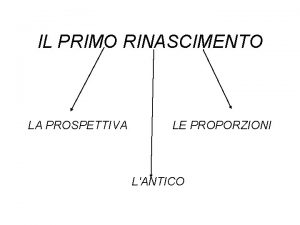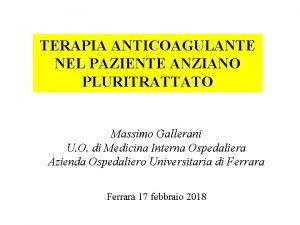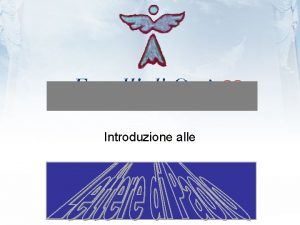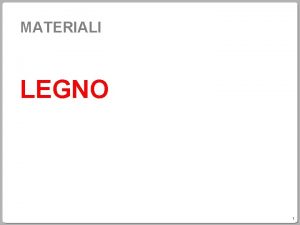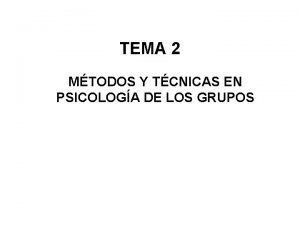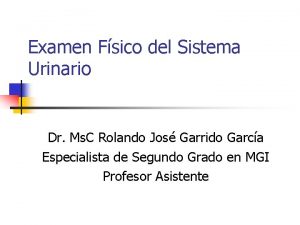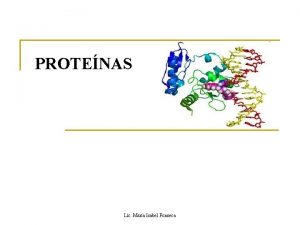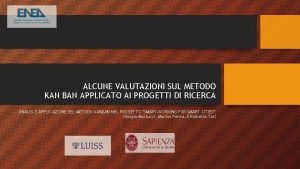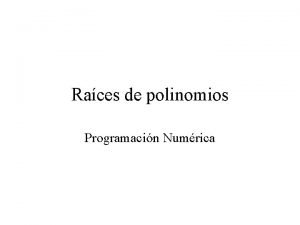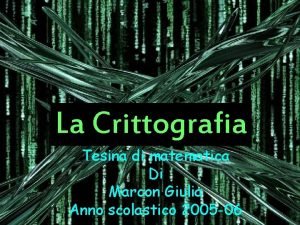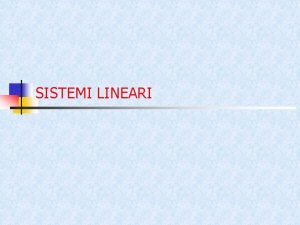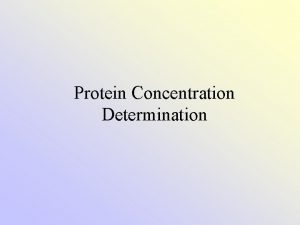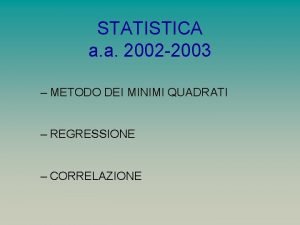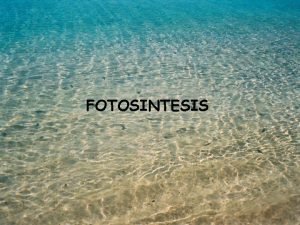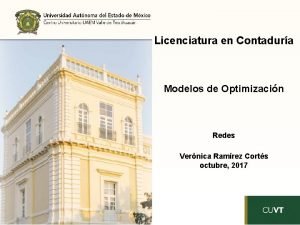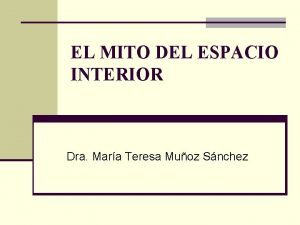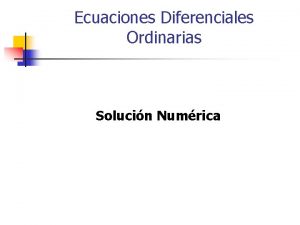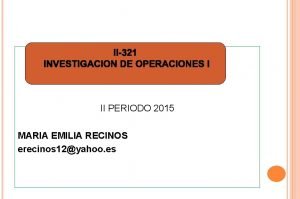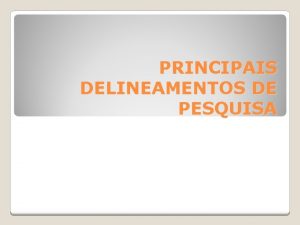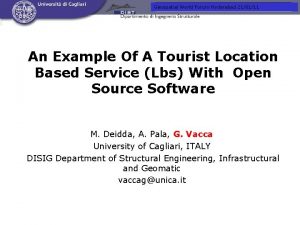Il metodo fotogrammetrico oggi Prospettiva e fotogrammetria a

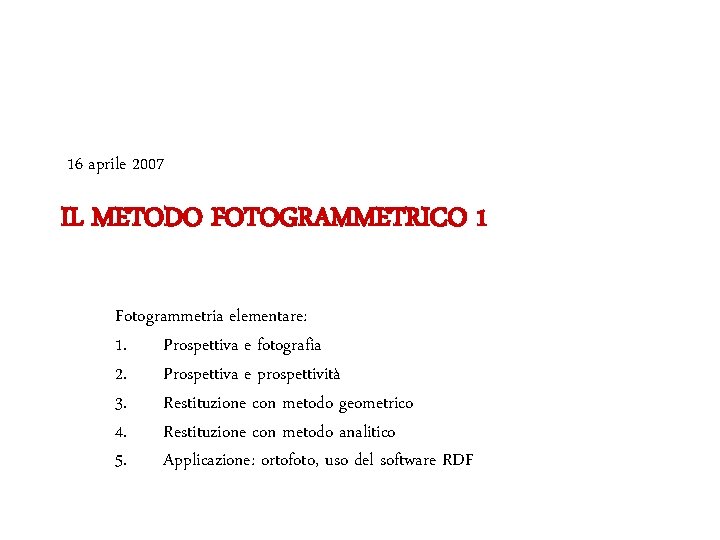

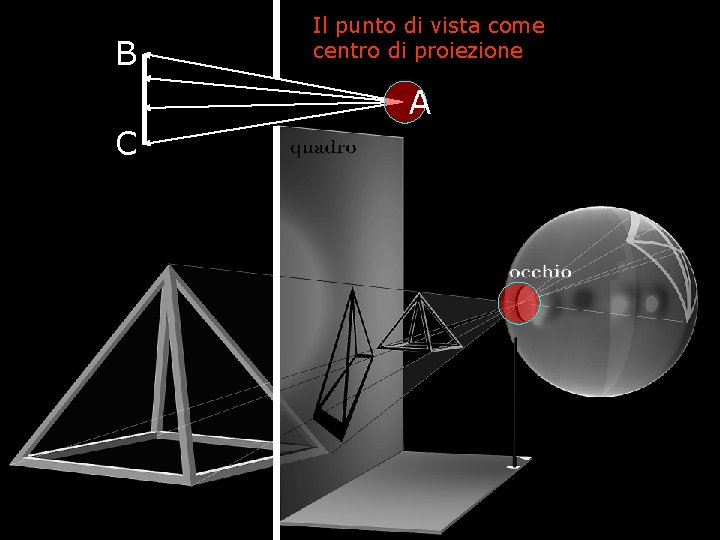
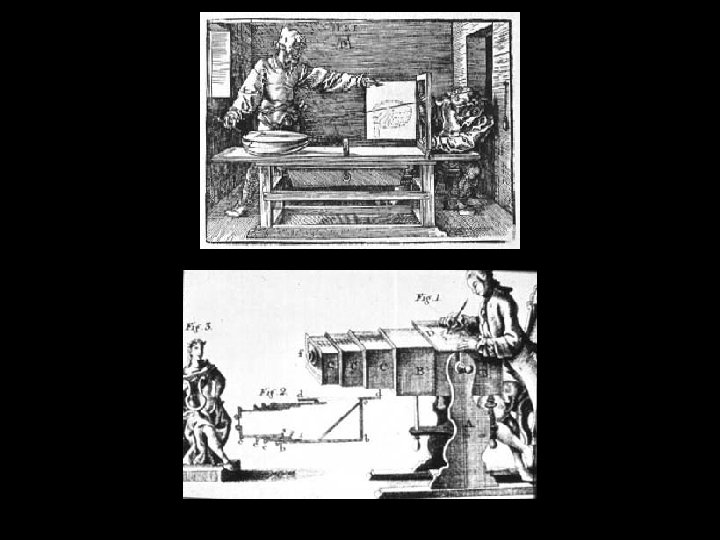

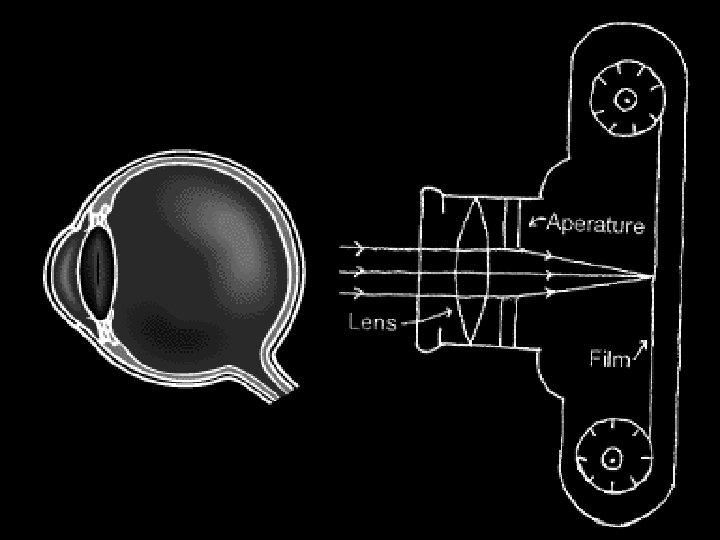
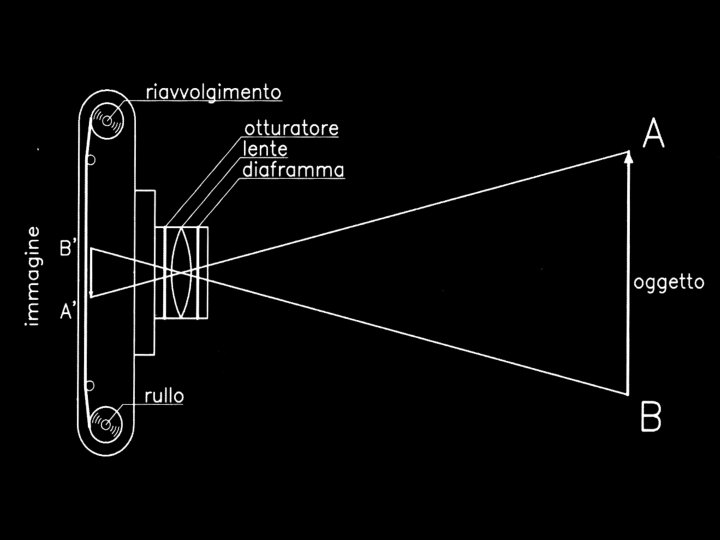
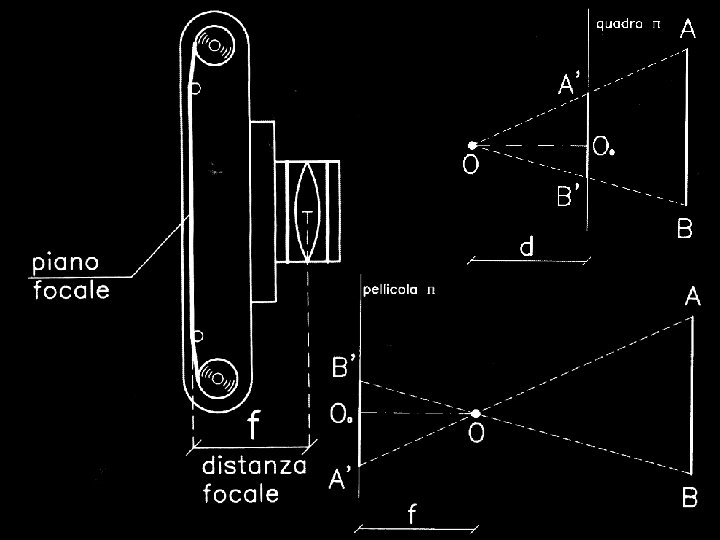
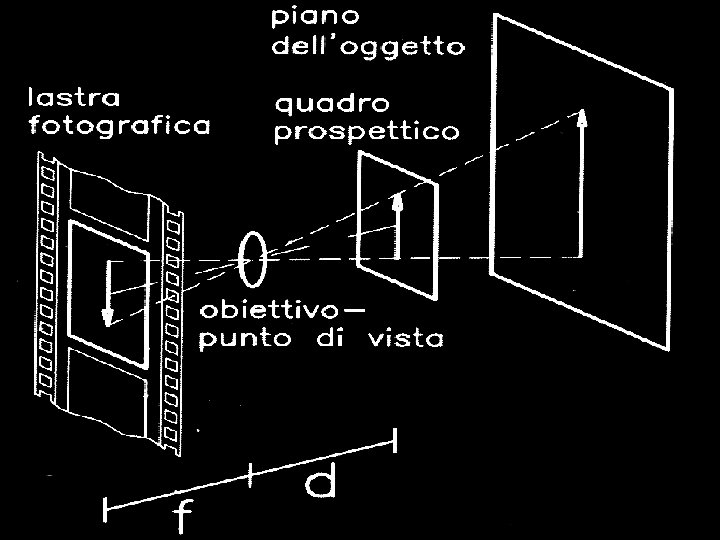
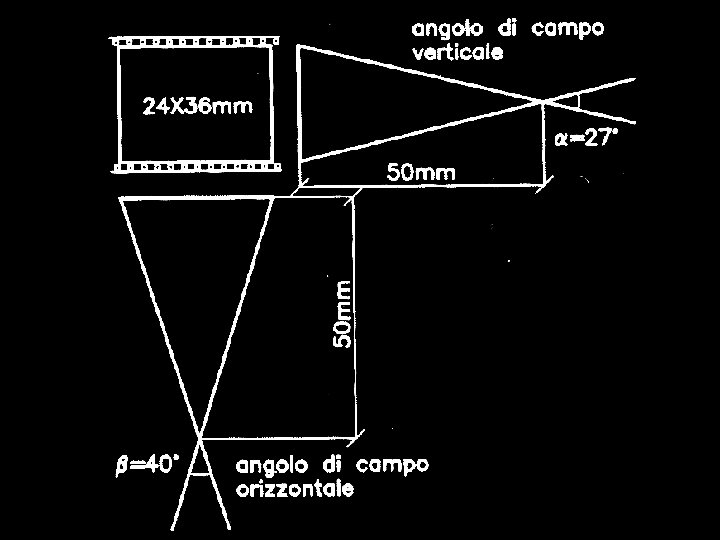

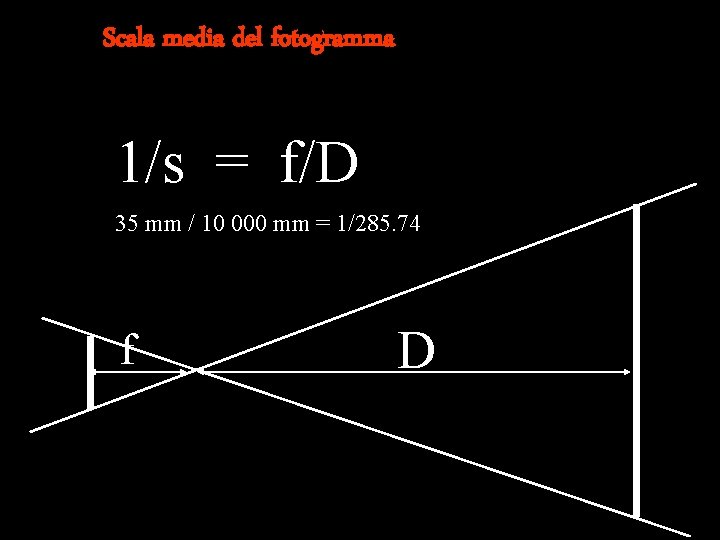
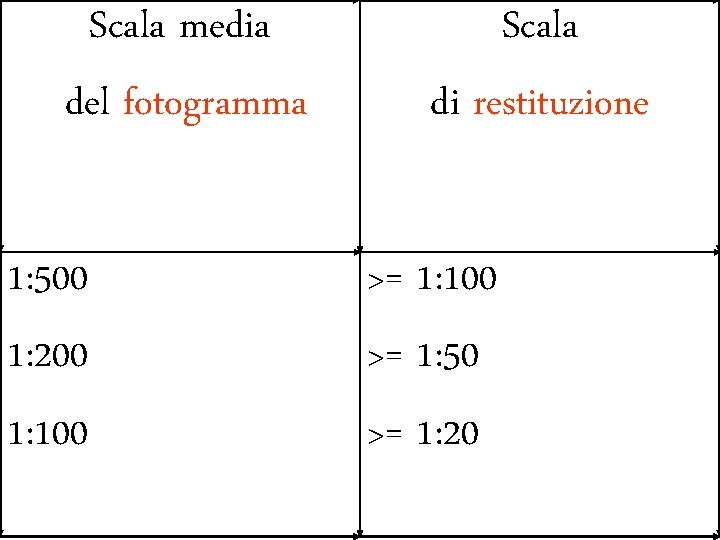
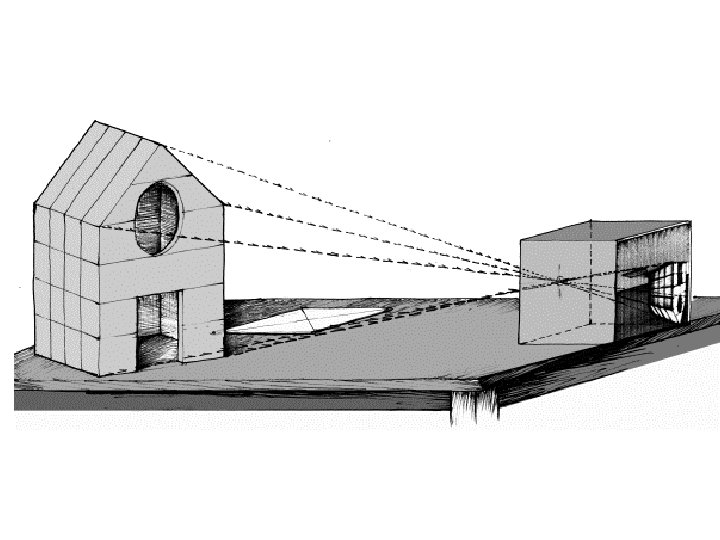
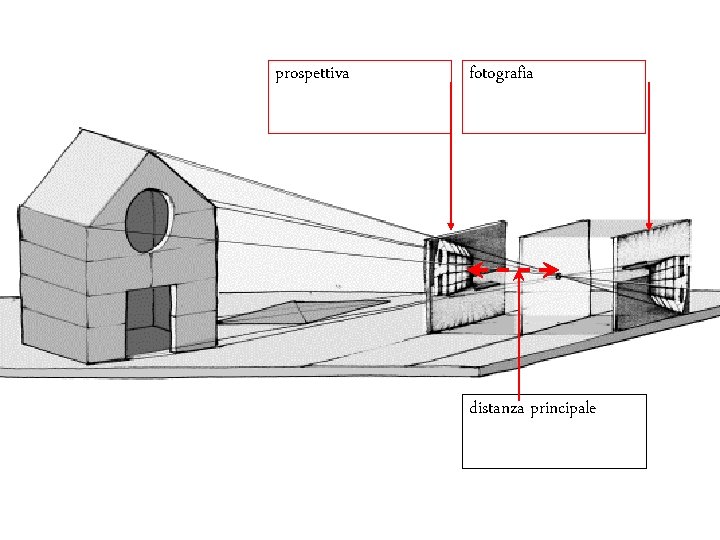
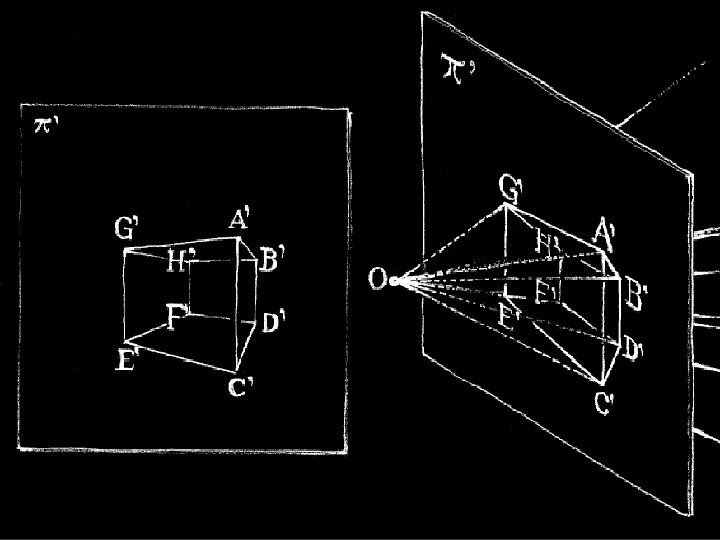
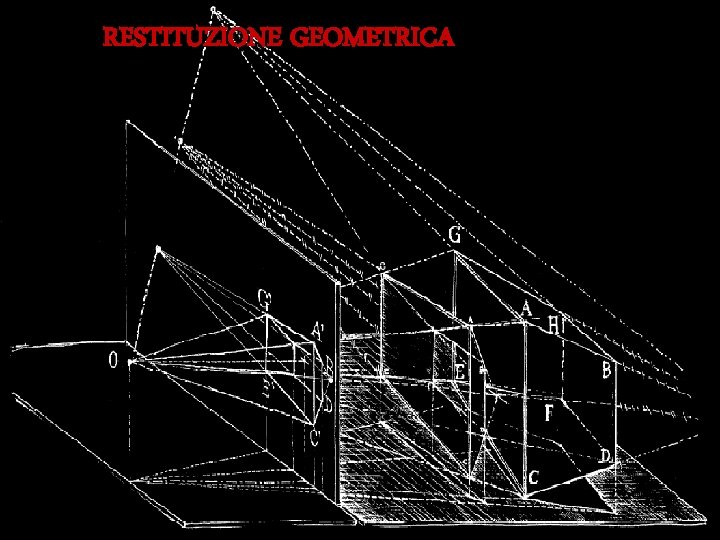
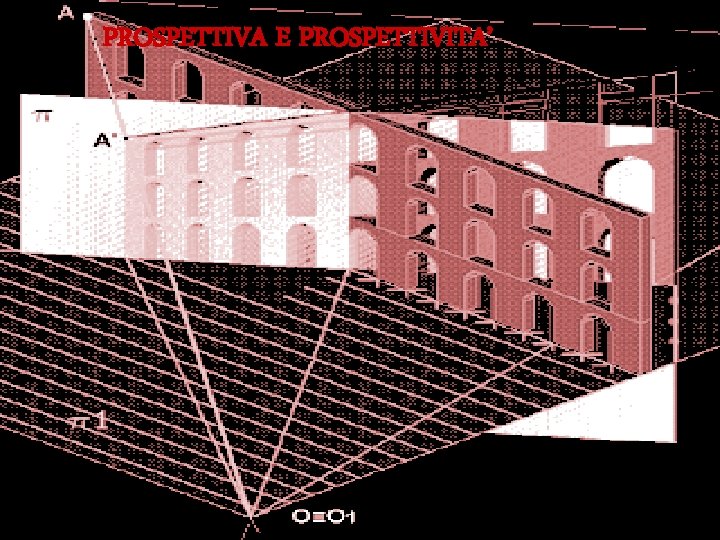

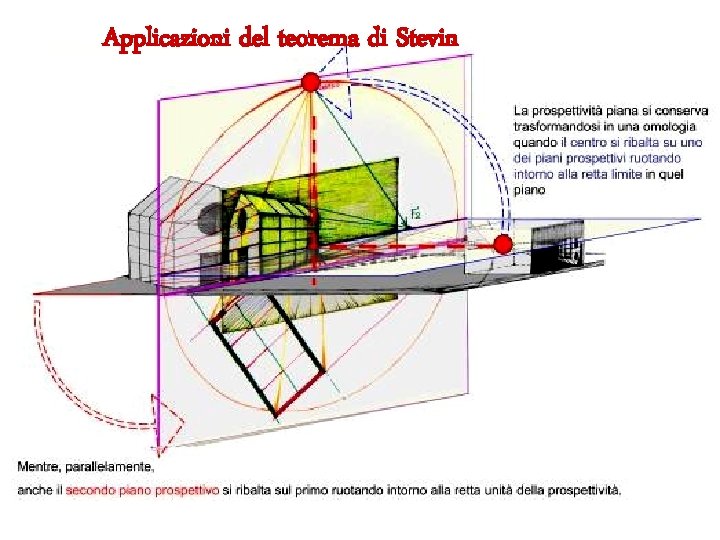
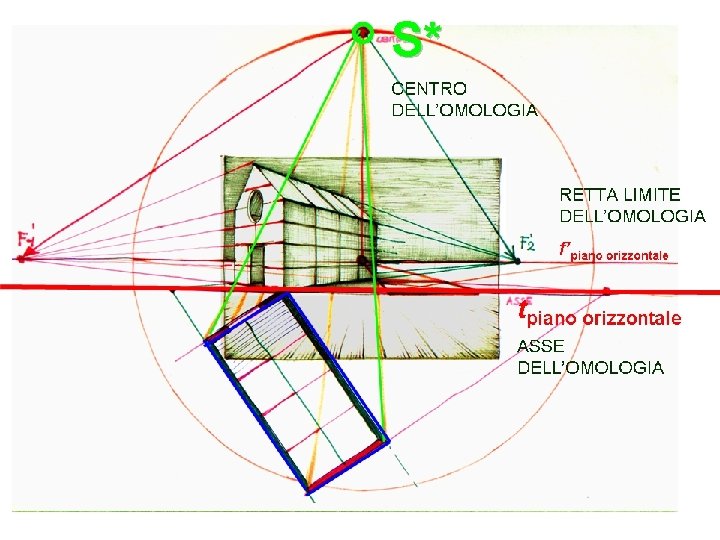
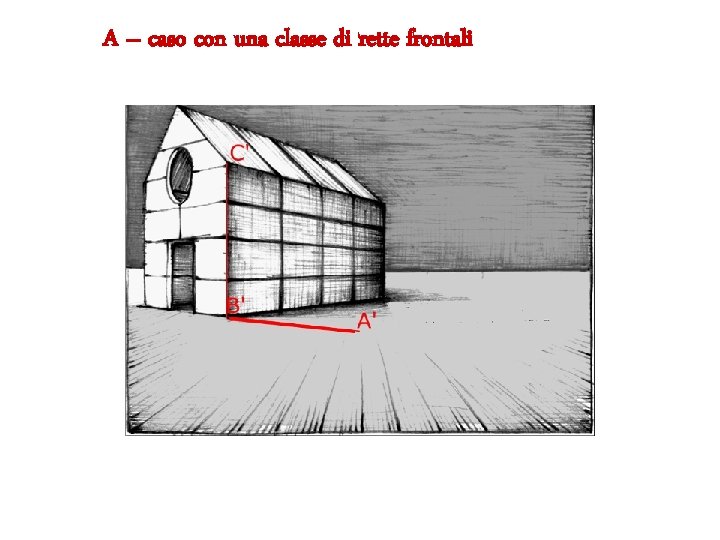
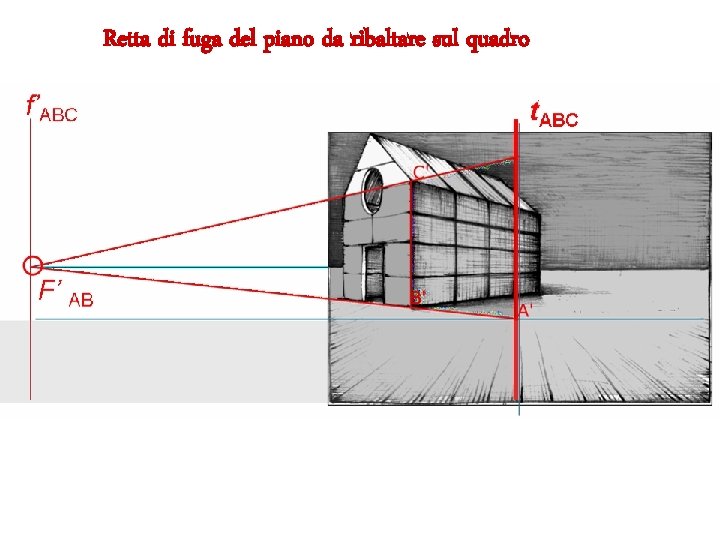
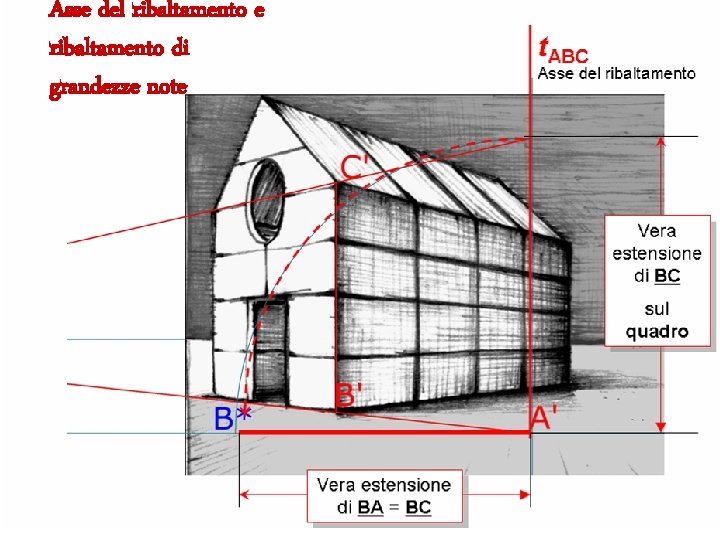

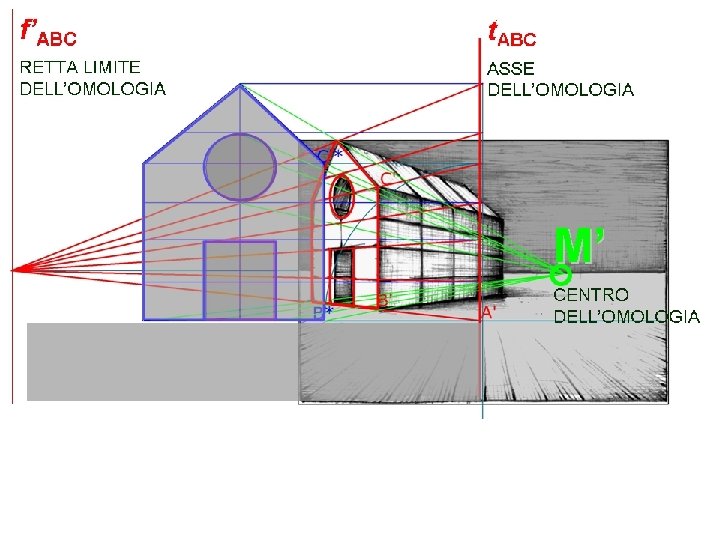
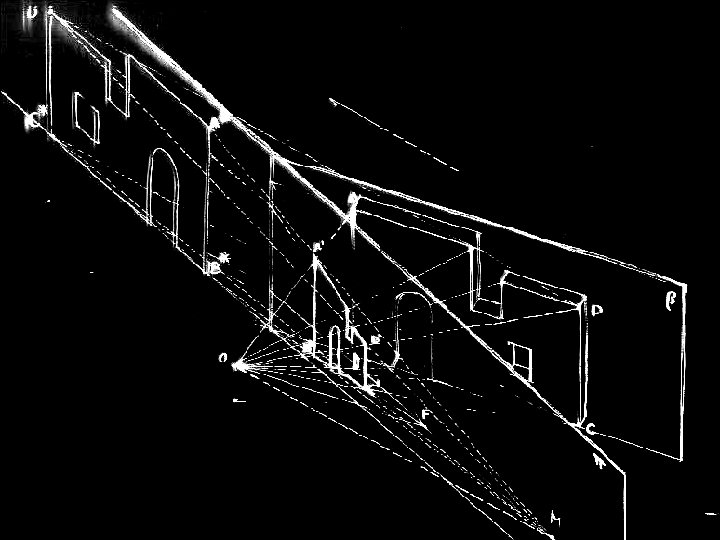
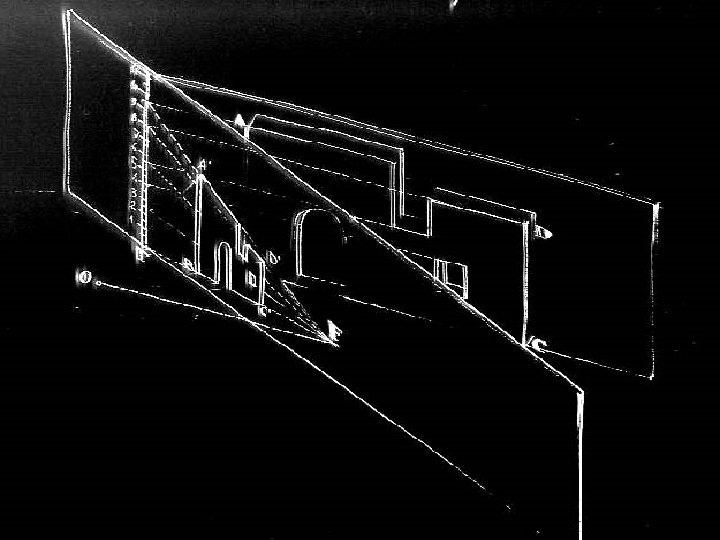
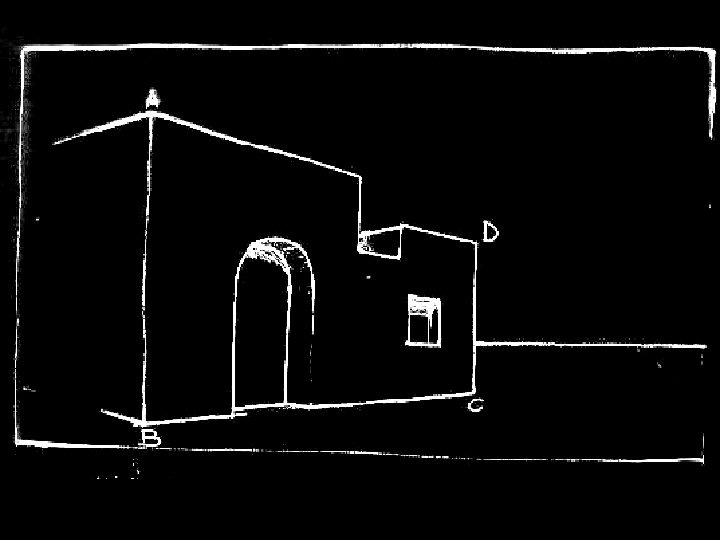
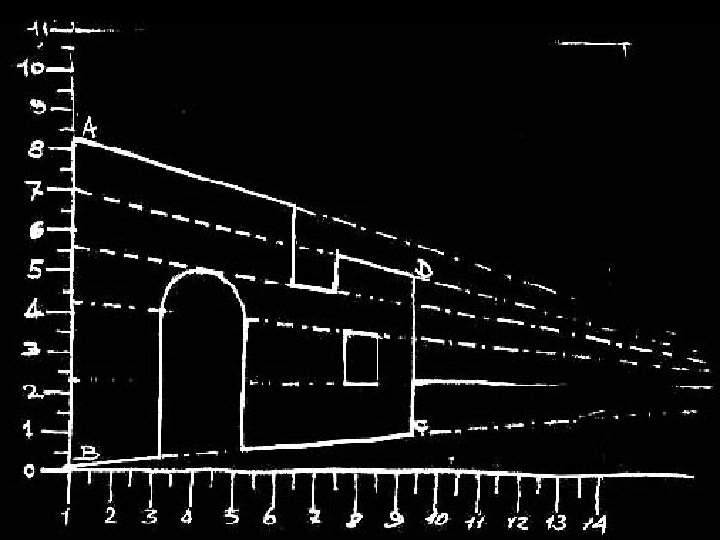
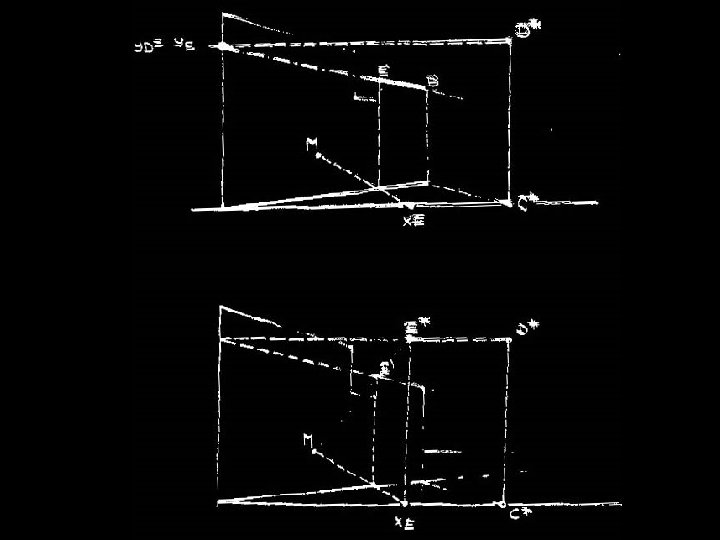
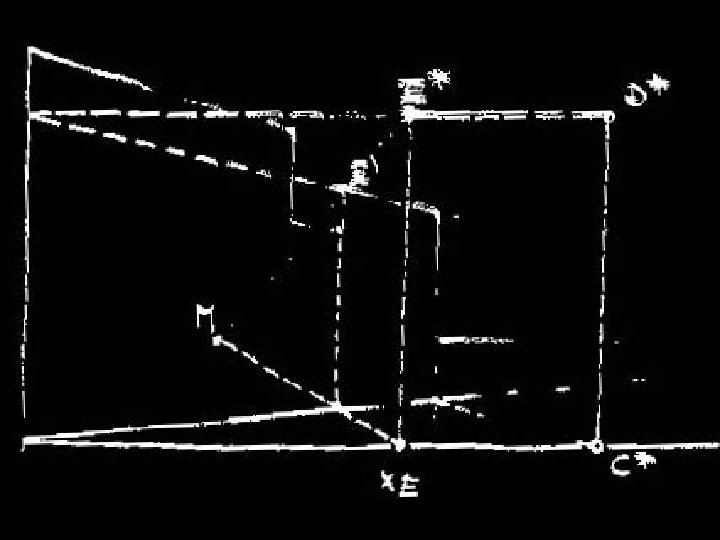
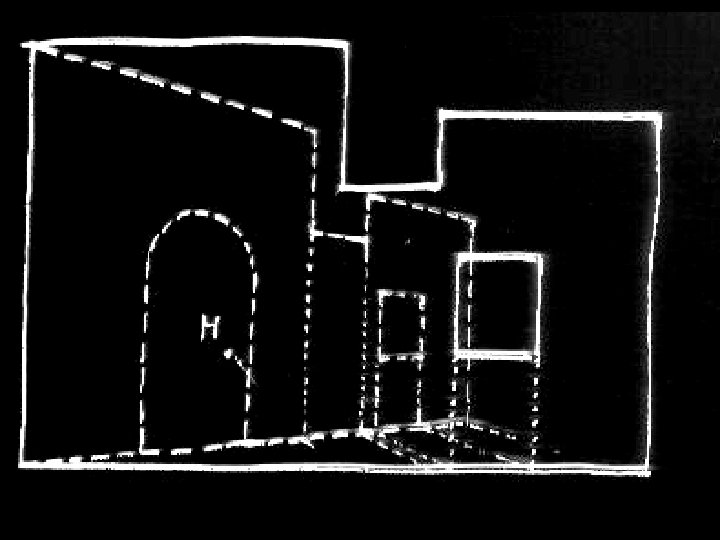
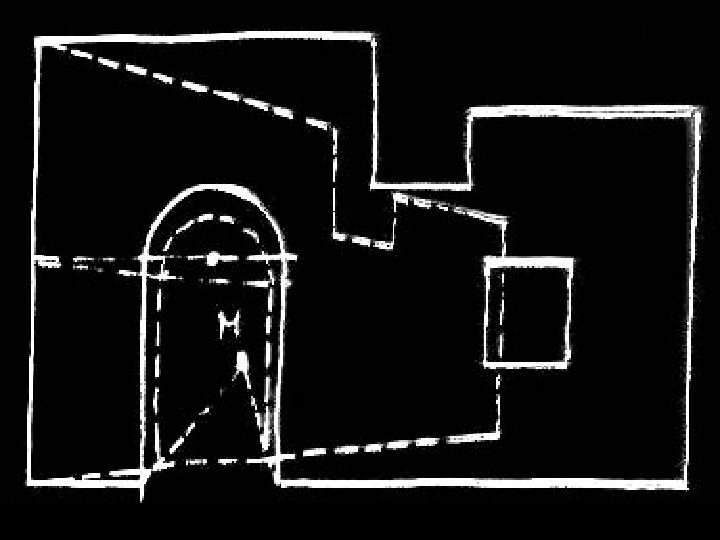


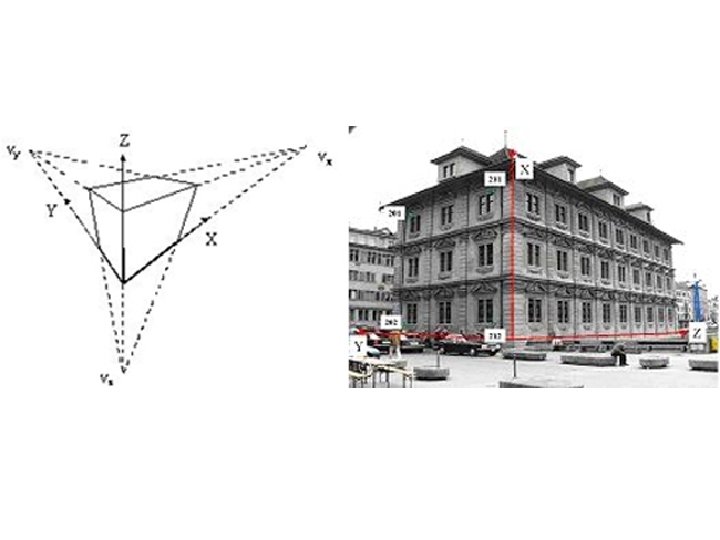
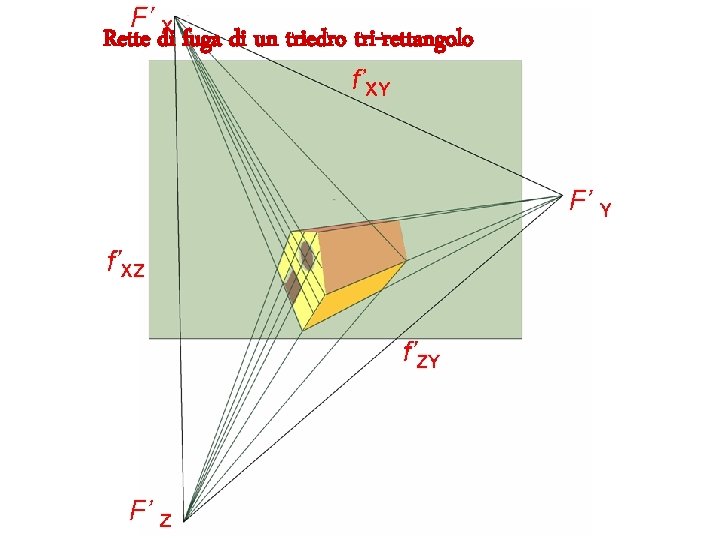
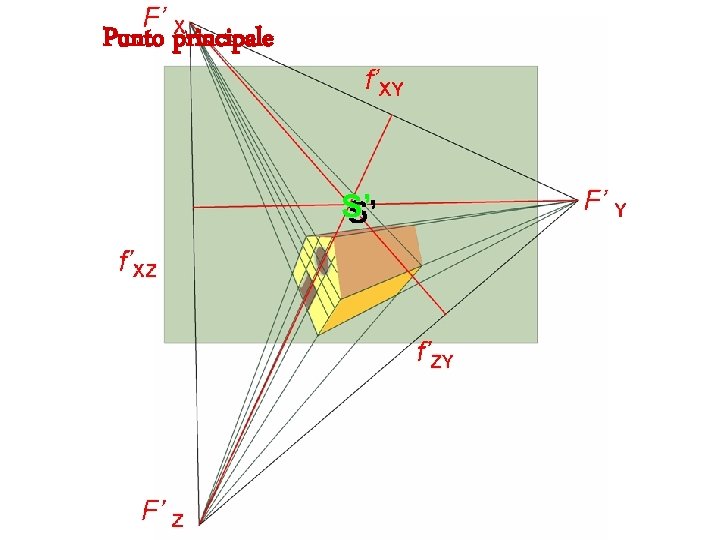
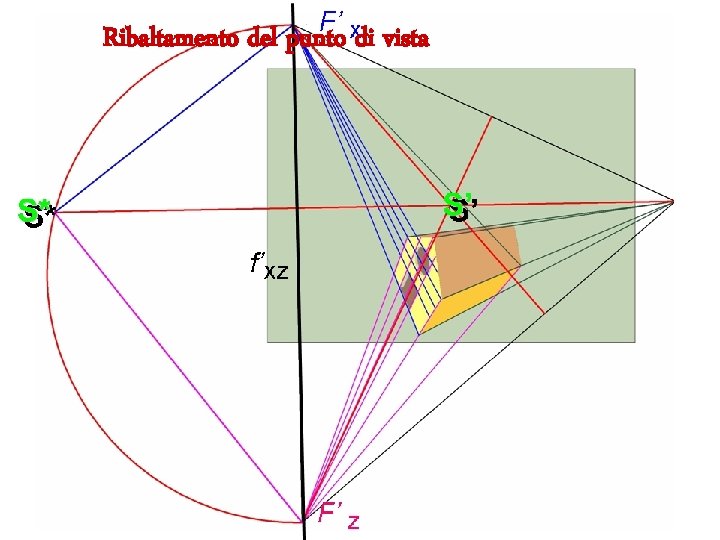
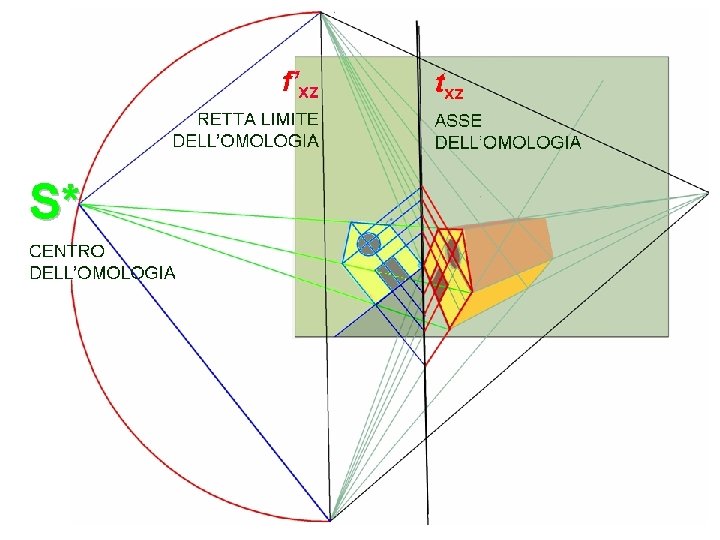
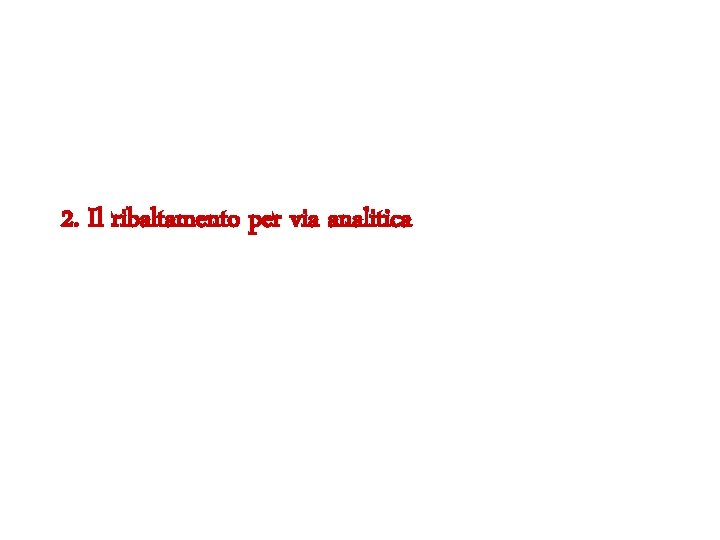
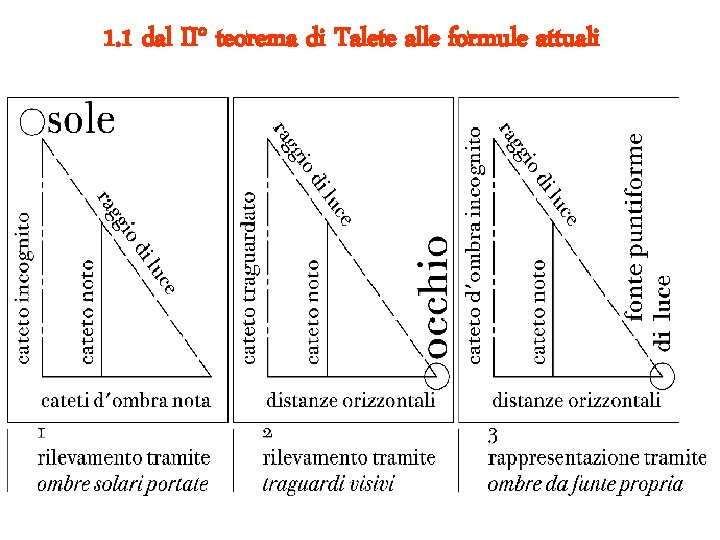
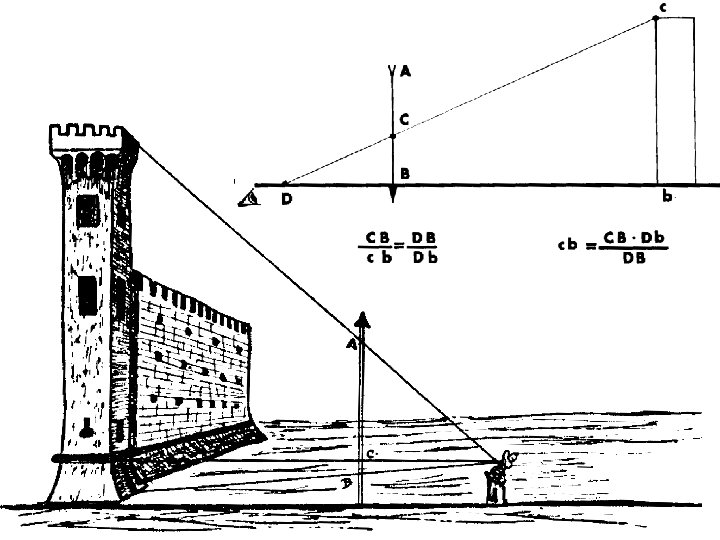
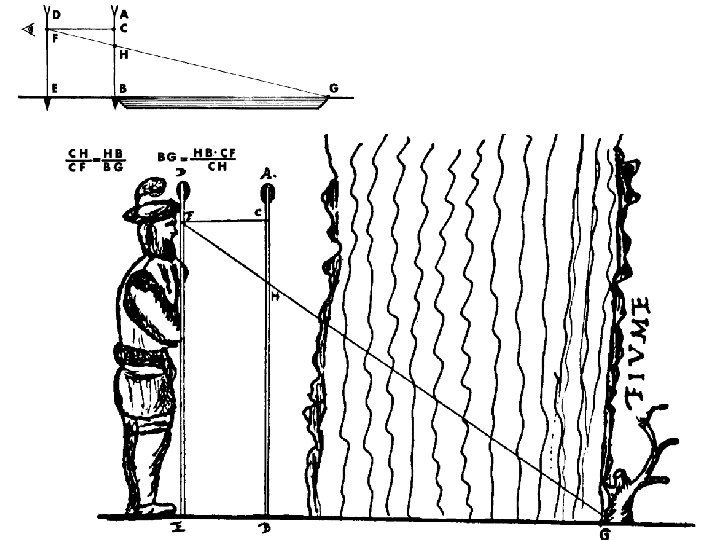
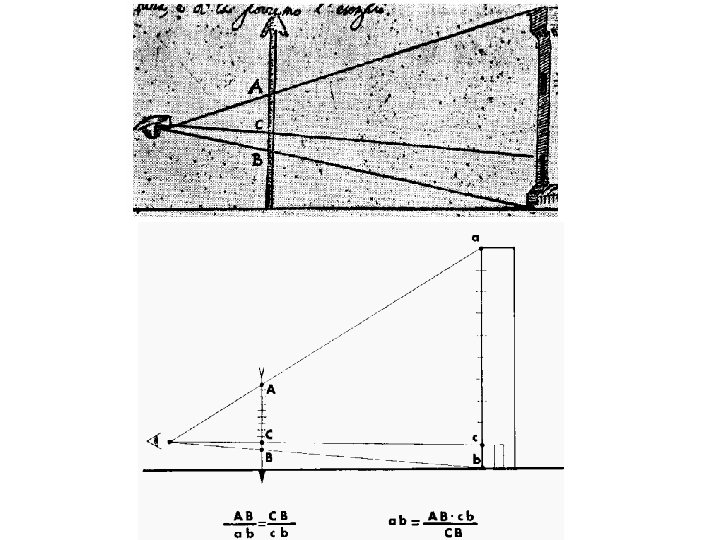
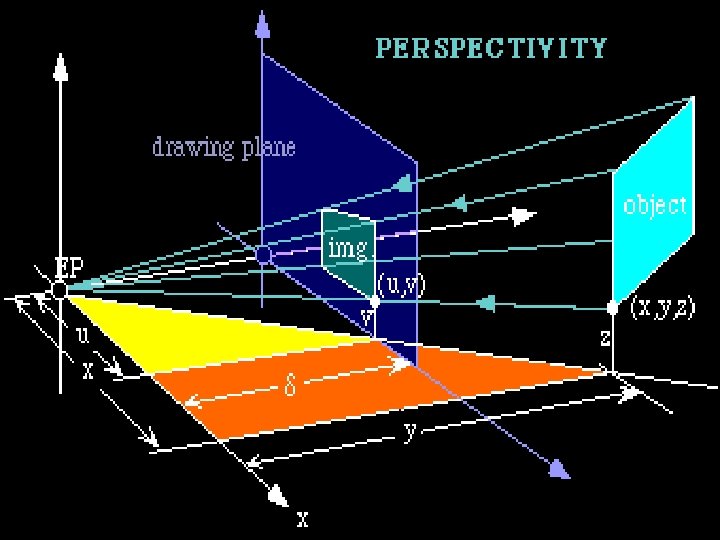
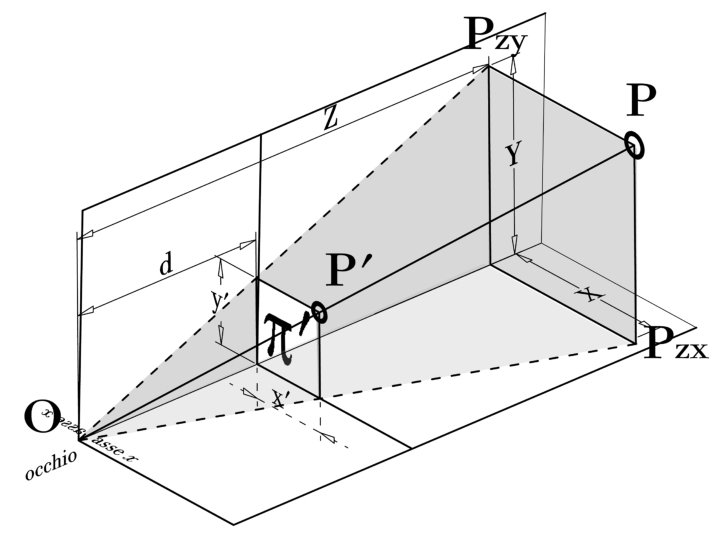
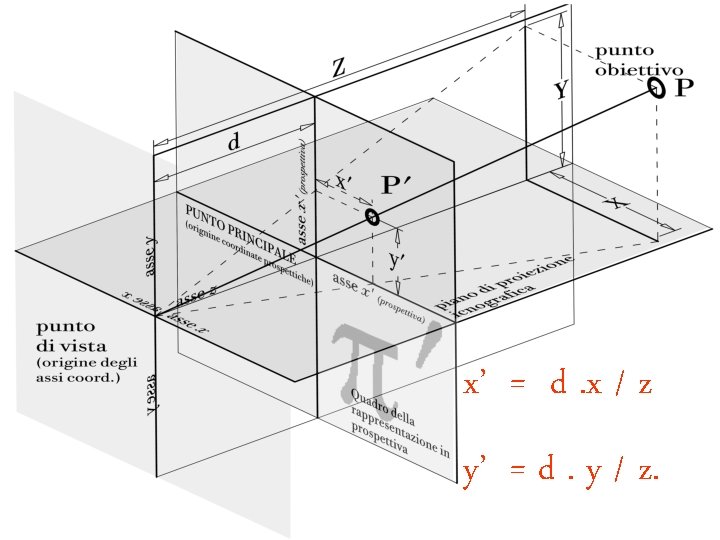
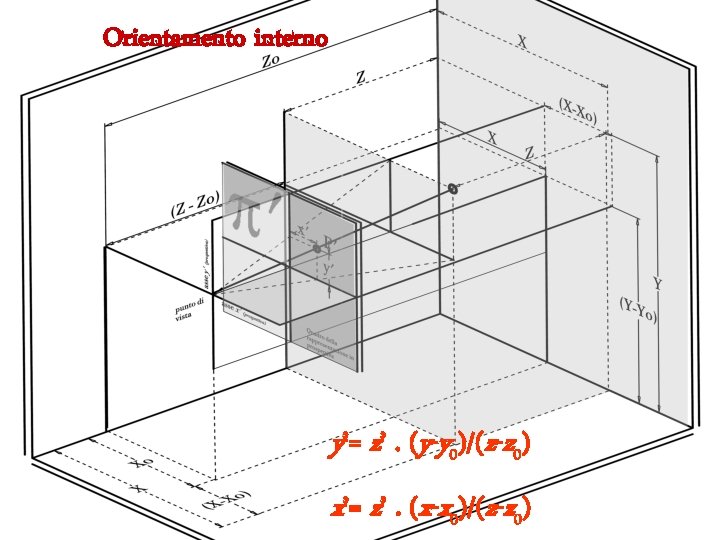
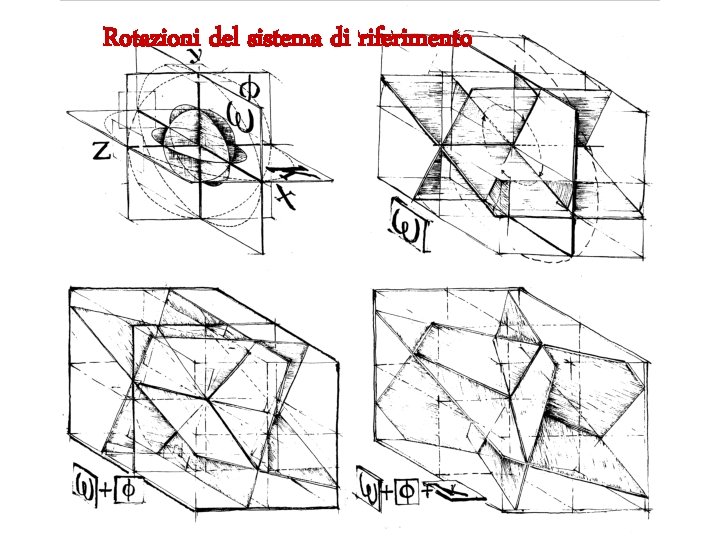
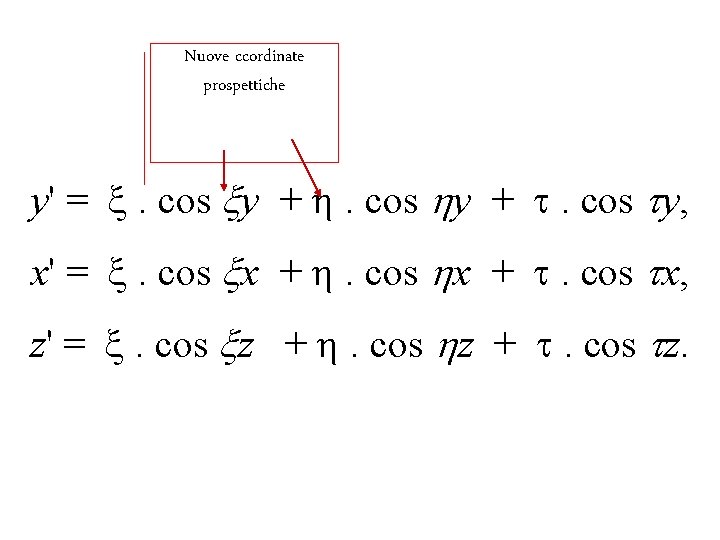
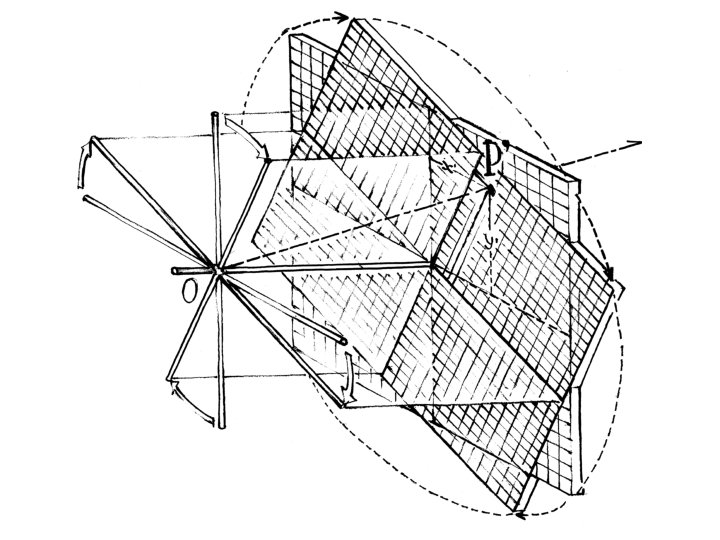
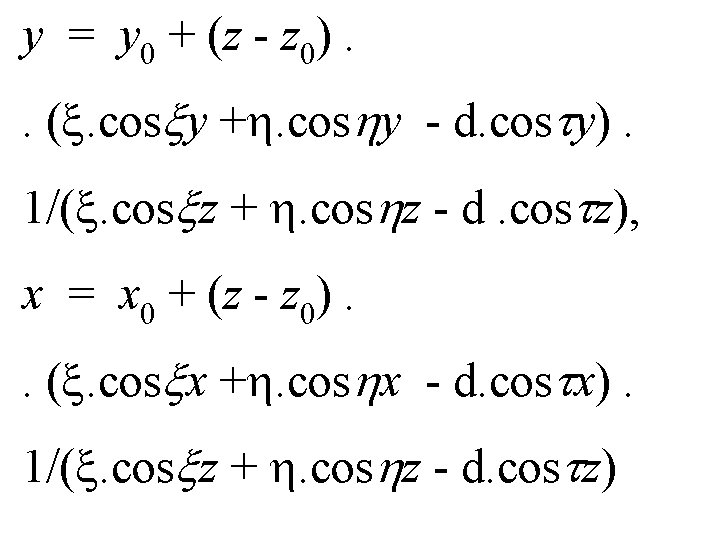
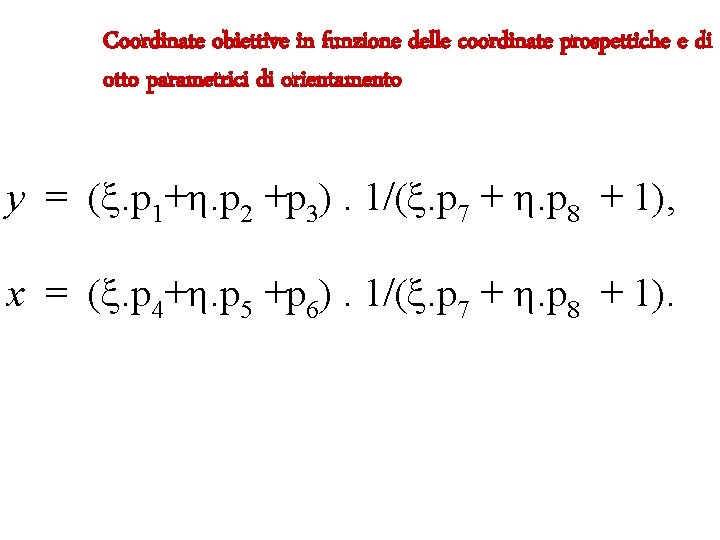
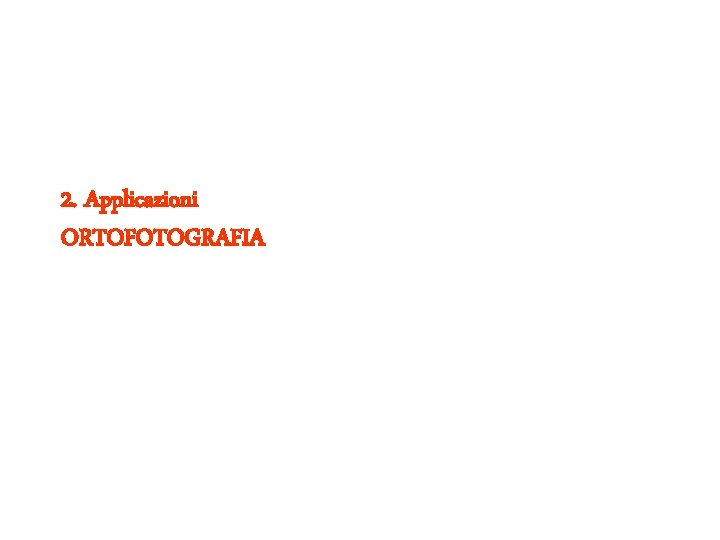
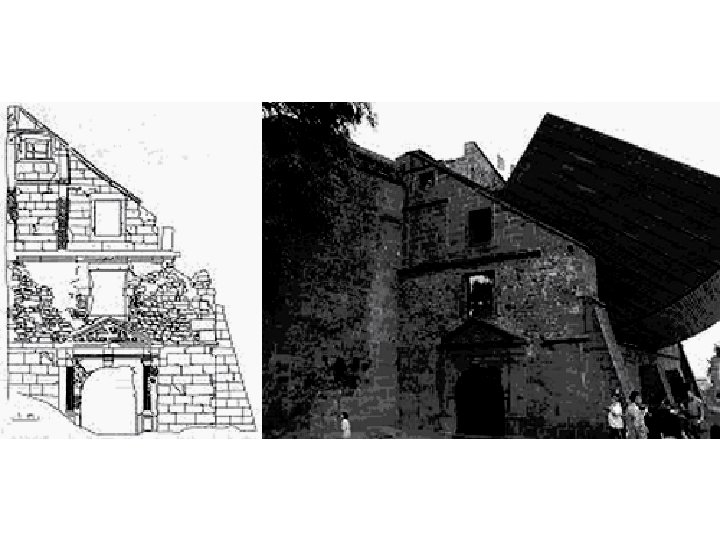
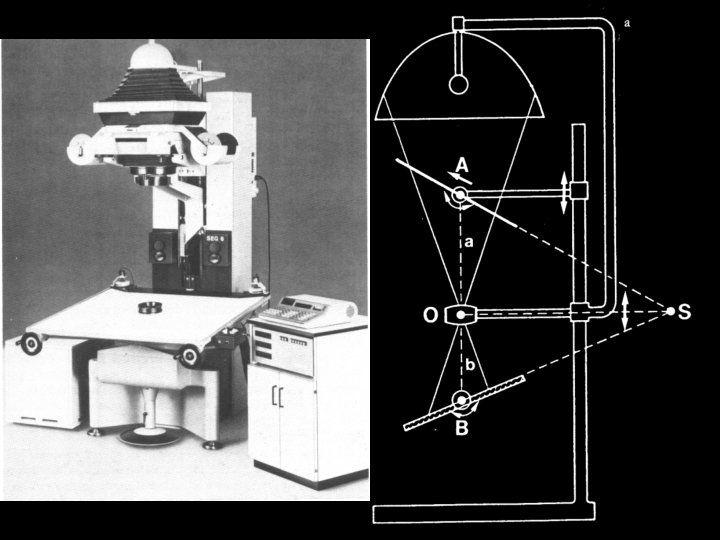
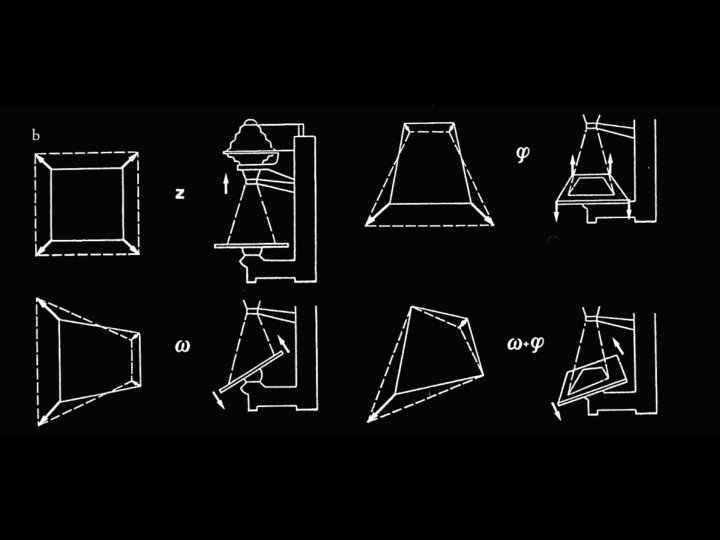

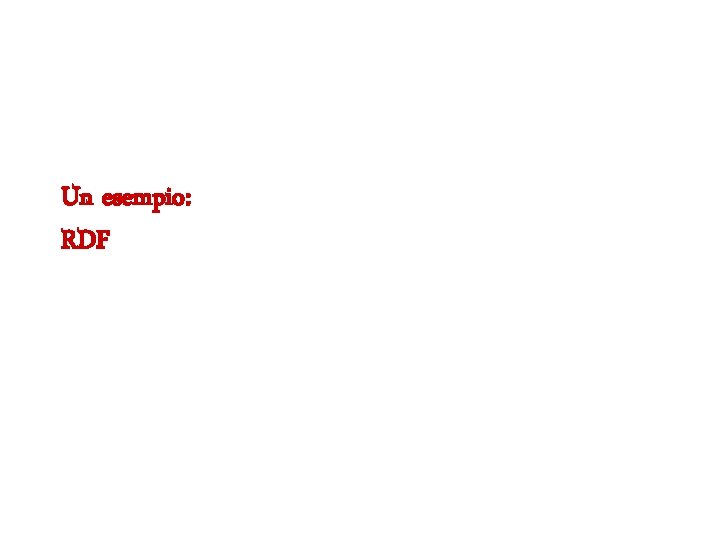
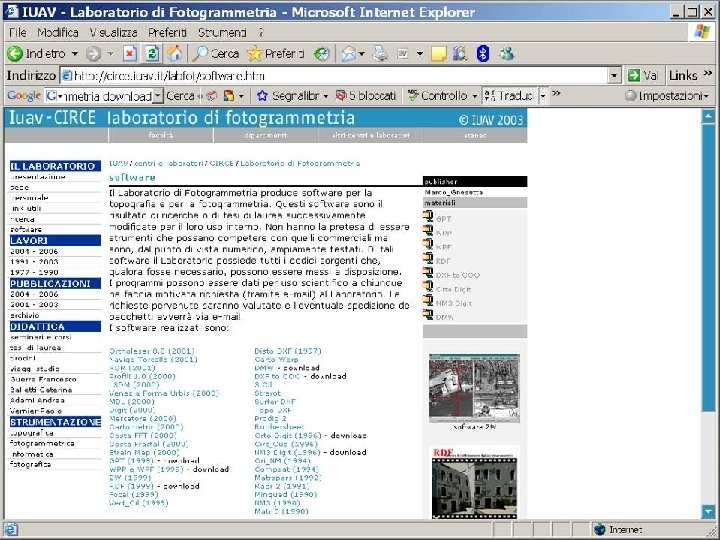
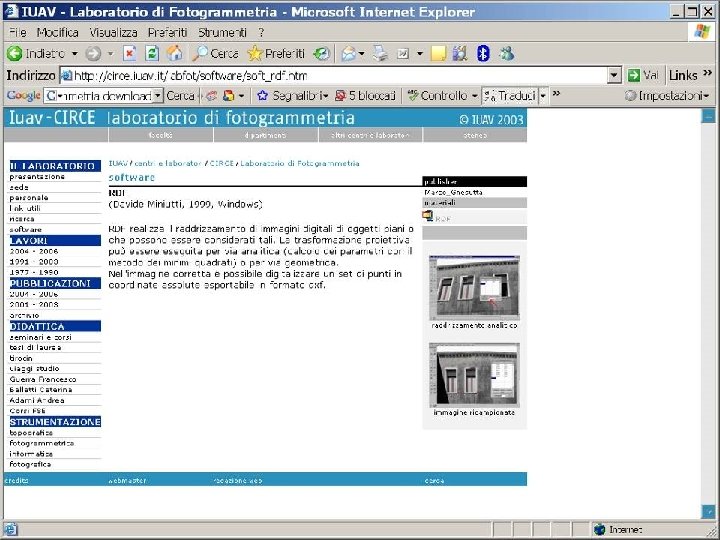
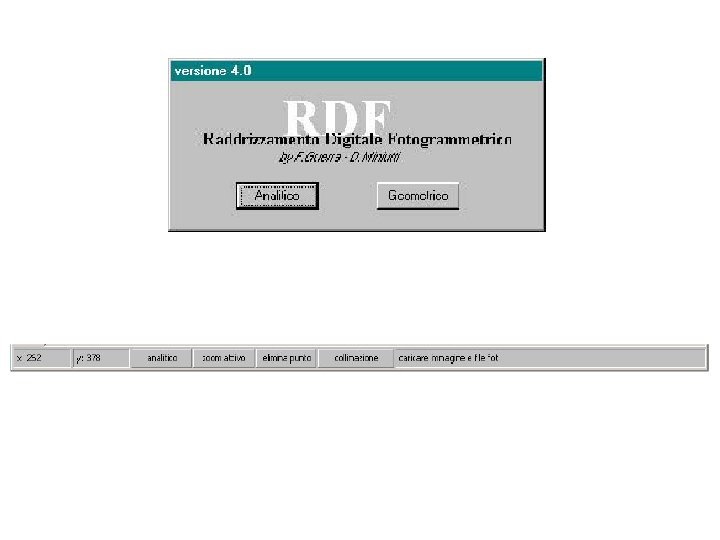

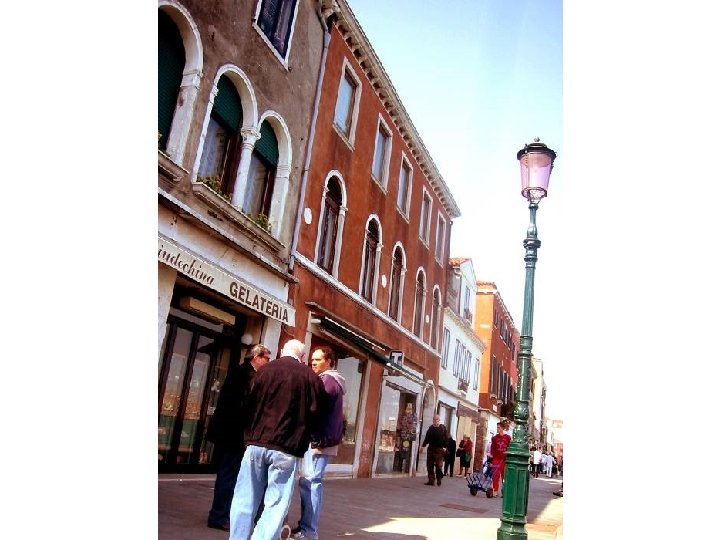
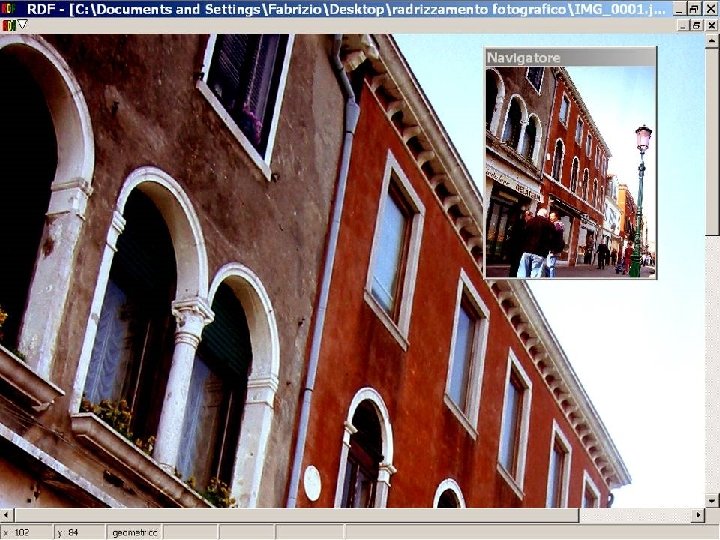
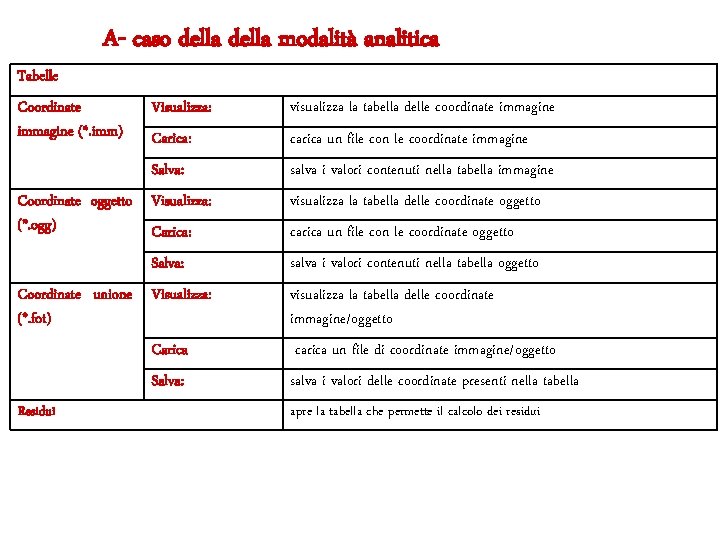
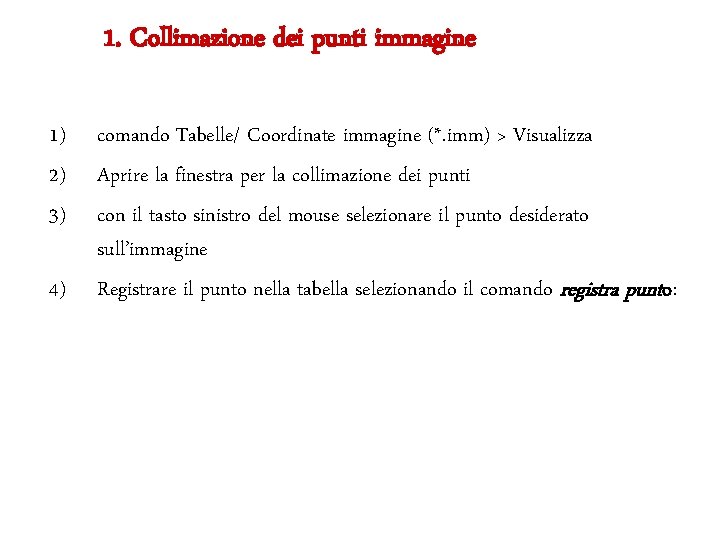


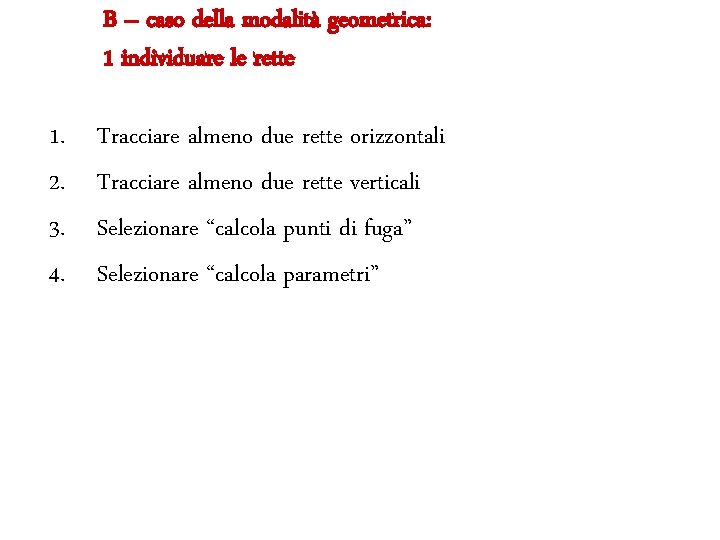
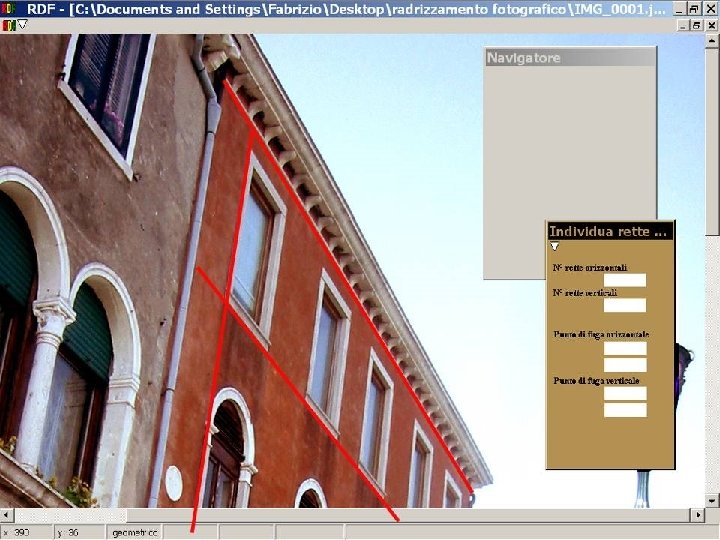
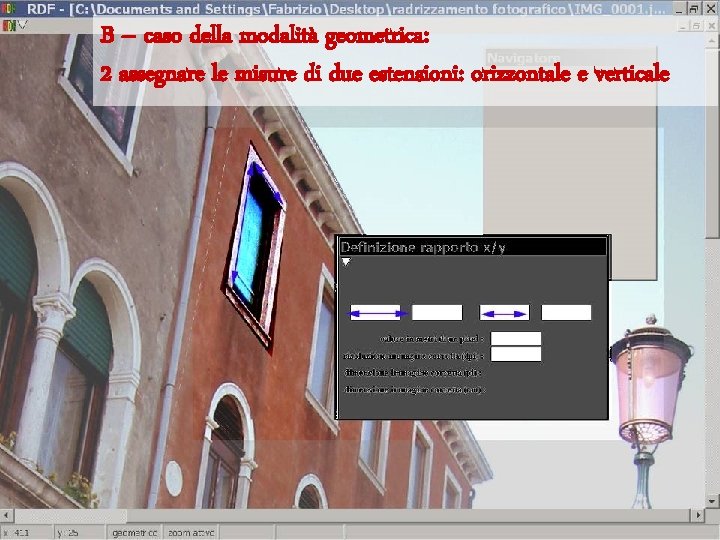
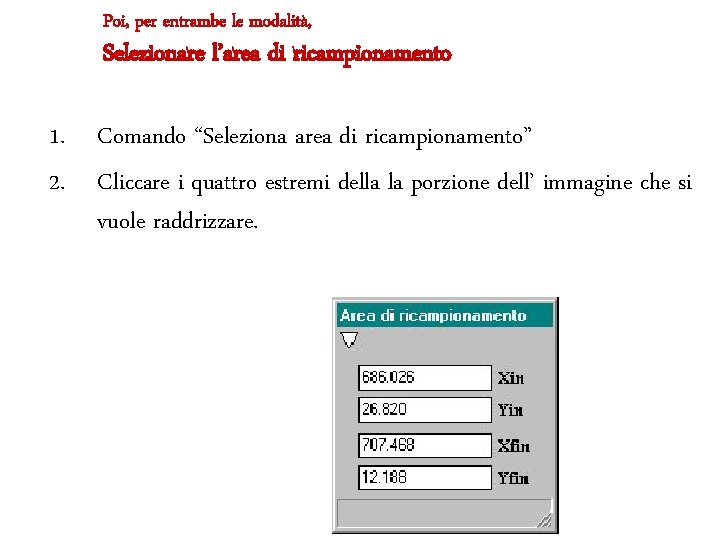
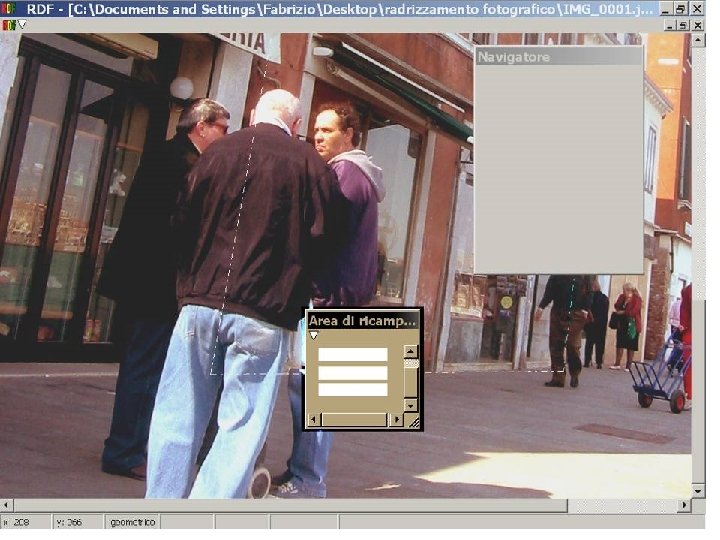




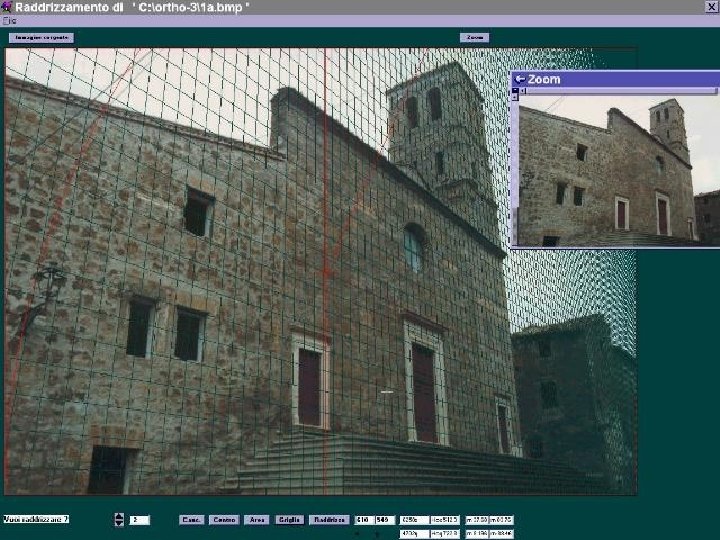

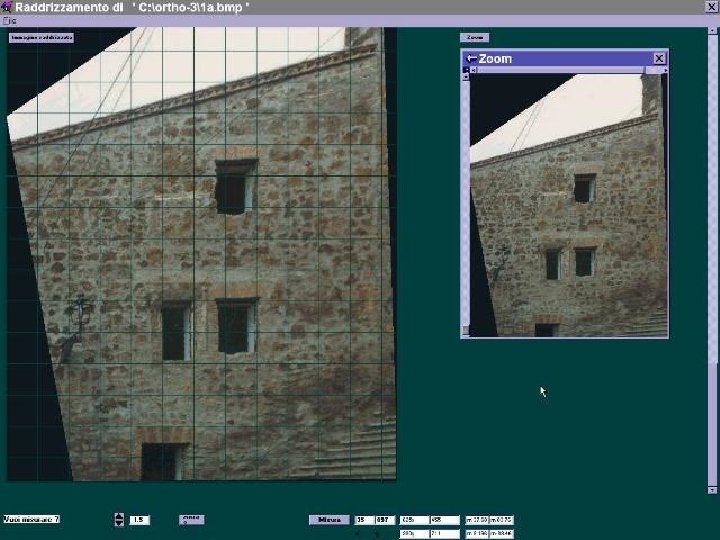
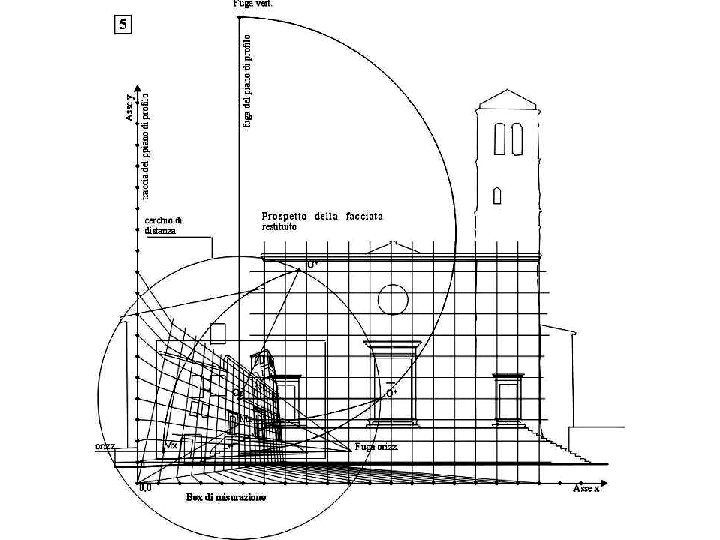
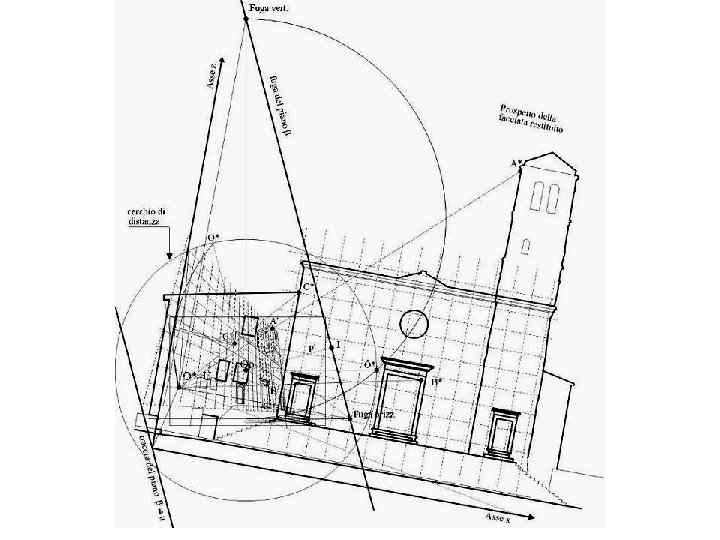

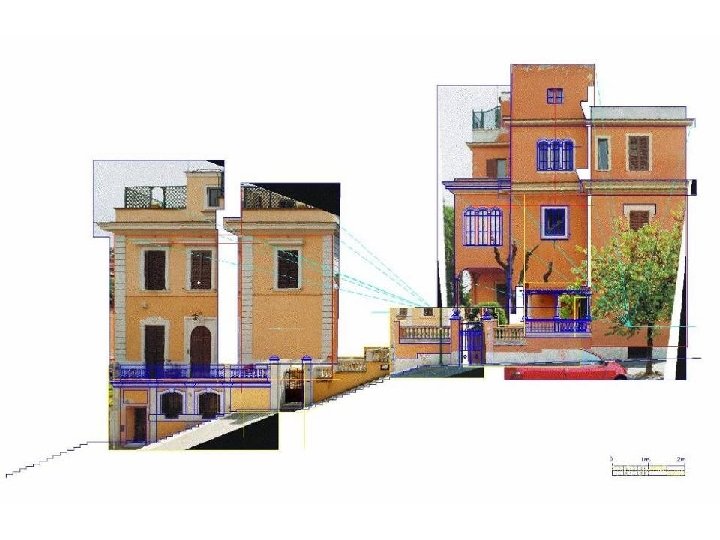
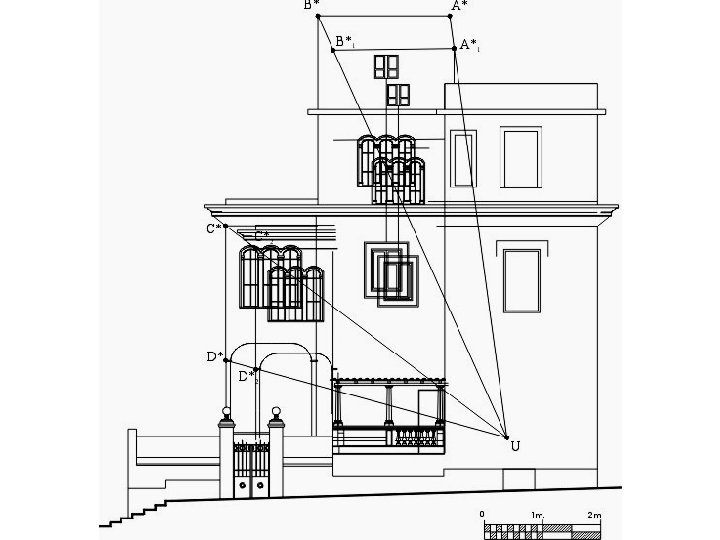
- Slides: 89

Il metodo fotogrammetrico oggi • Prospettiva e fotogrammetria a fotogramma singolo • Ortofotografia domani • Stereofotogrammetria • Fotomodellazione digitale
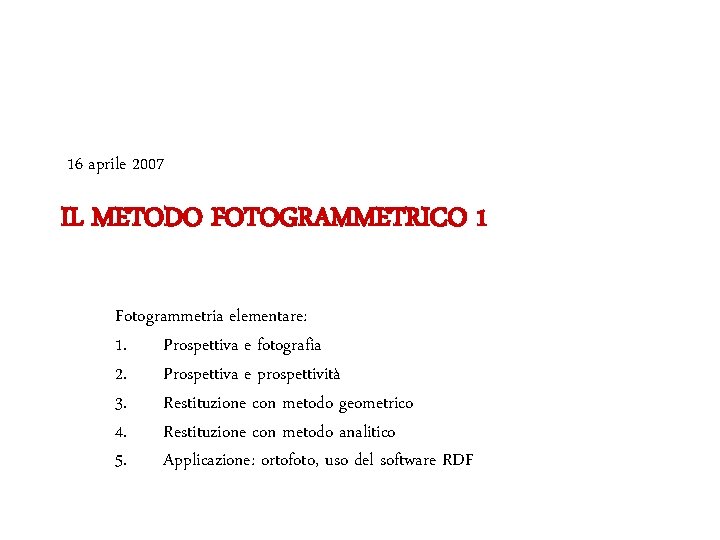
16 aprile 2007 IL METODO FOTOGRAMMETRICO 1 Fotogrammetria elementare: 1. Prospettiva e fotografia 2. Prospettiva e prospettività 3. Restituzione con metodo geometrico 4. Restituzione con metodo analitico 5. Applicazione: ortofoto, uso del software RDF

1. PROSPETTIVA E FOTOGRAFIA: RICHIAMI DI FOTOGRAMMETRIA ELEMENTARE
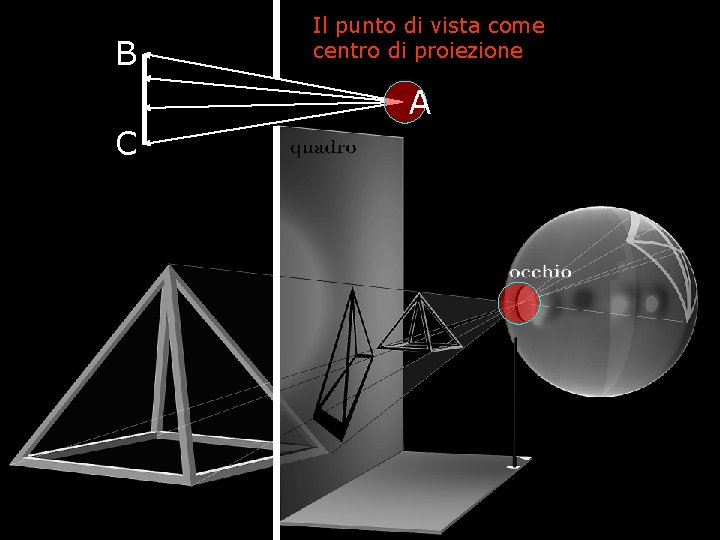
B Il punto di vista come centro di proiezione A C
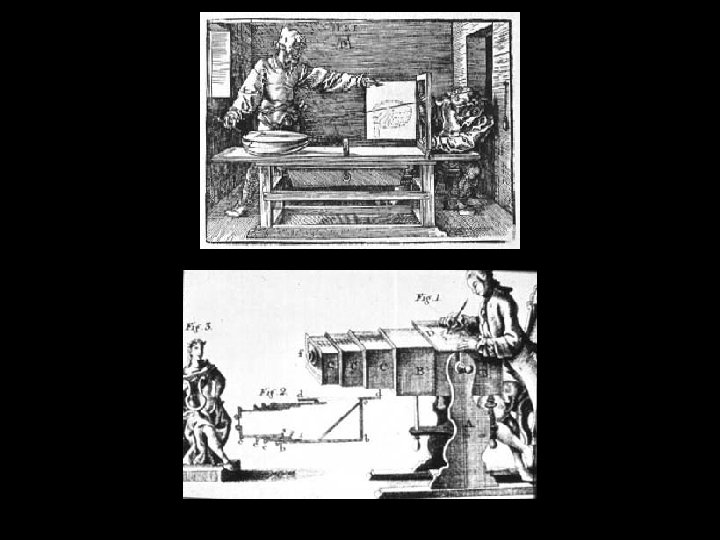

Sezione di una camera a proiezione (A. Kircher, Ars magna lucis et umbrae, p. 807)
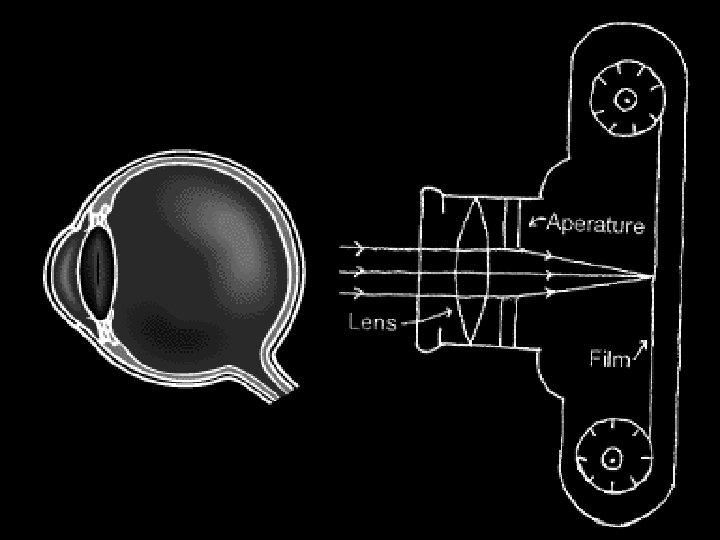
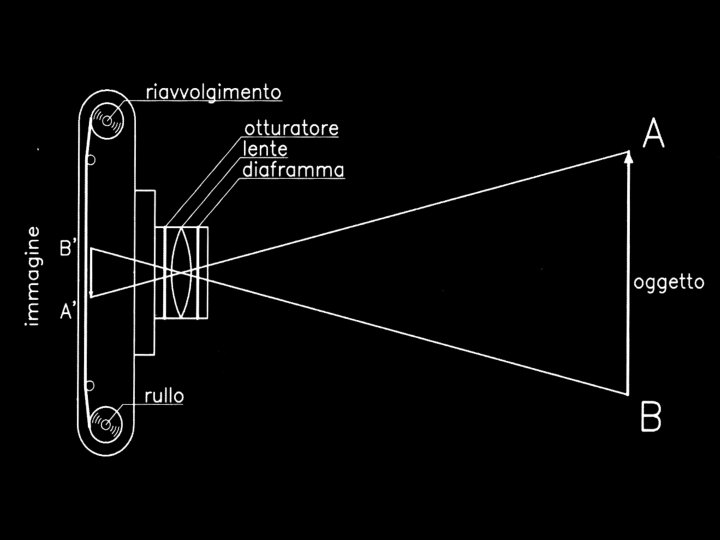
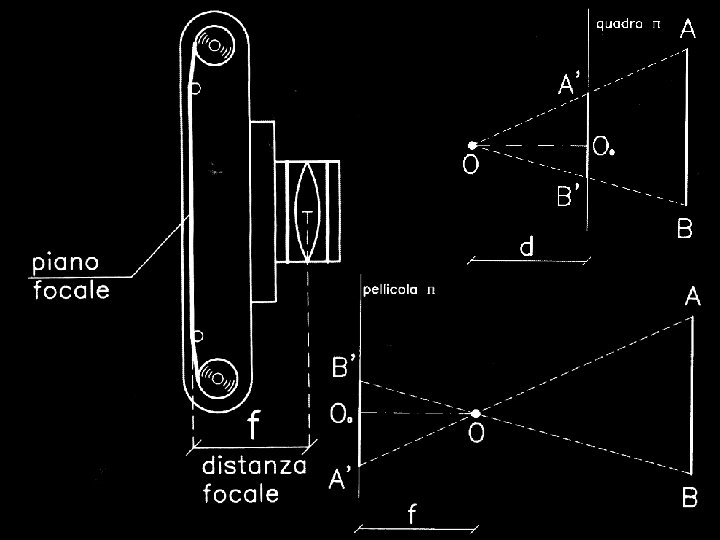
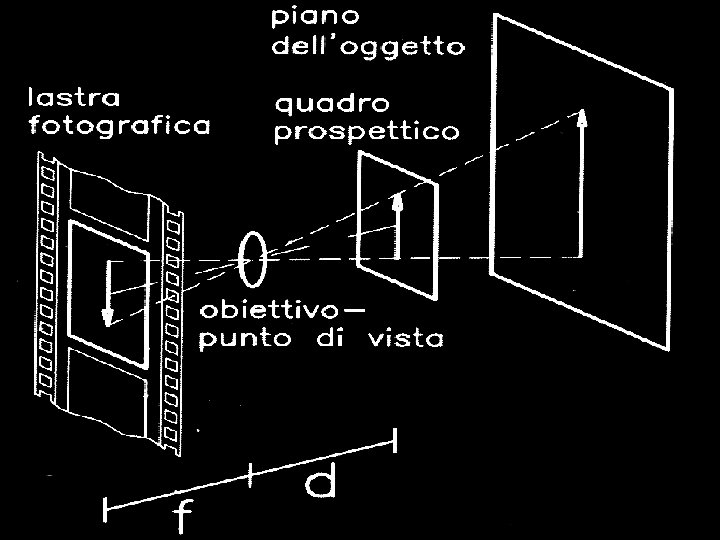
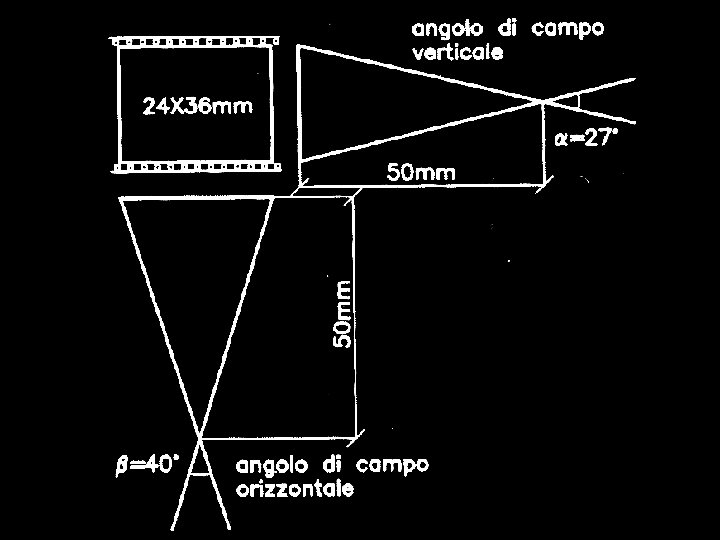

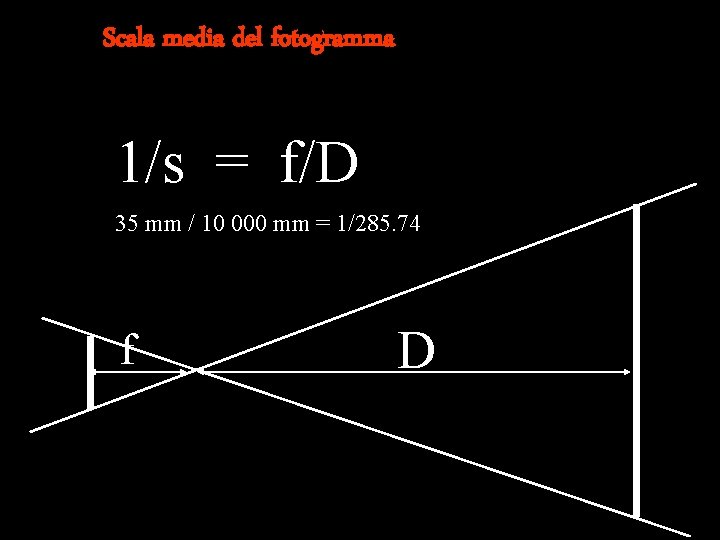
Scala media del fotogramma 1/s = f/D 35 mm / 10 000 mm = 1/285. 74 f D
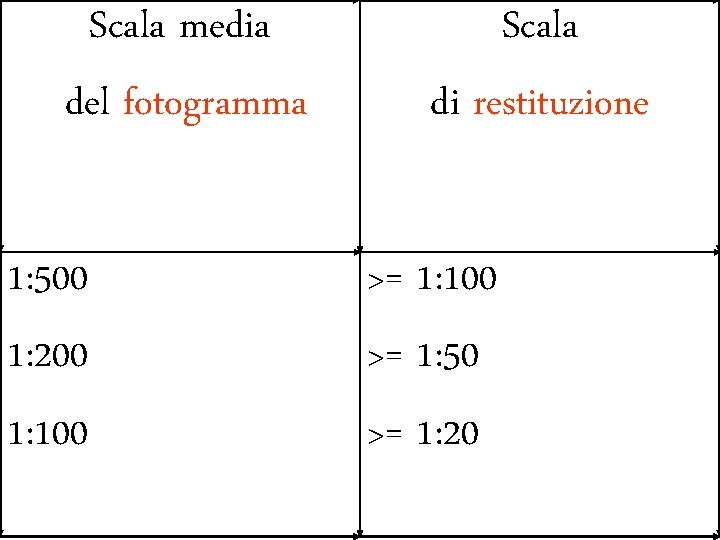
Scala media del fotogramma 1: 500 1: 200 1: 100 Scala di restituzione >= 1: 100 >= 1: 50 >= 1: 20
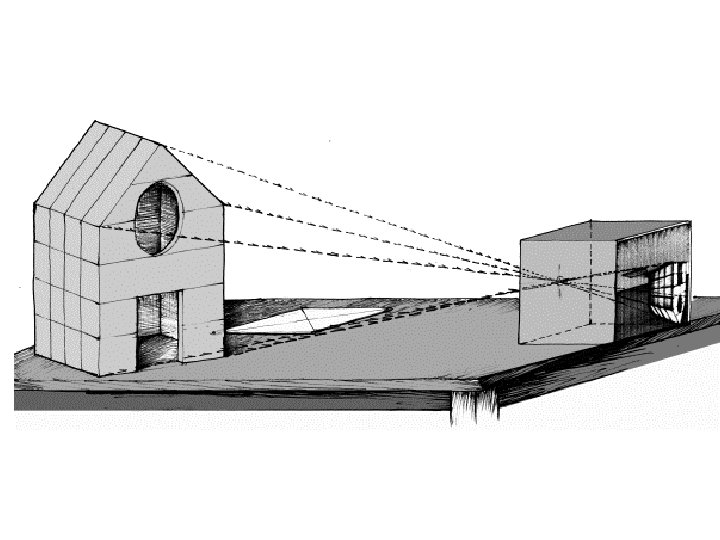
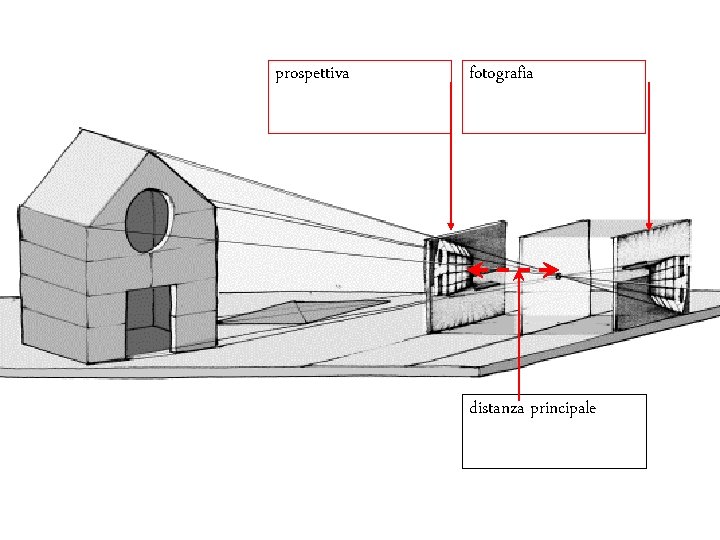
prospettiva fotografia distanza principale
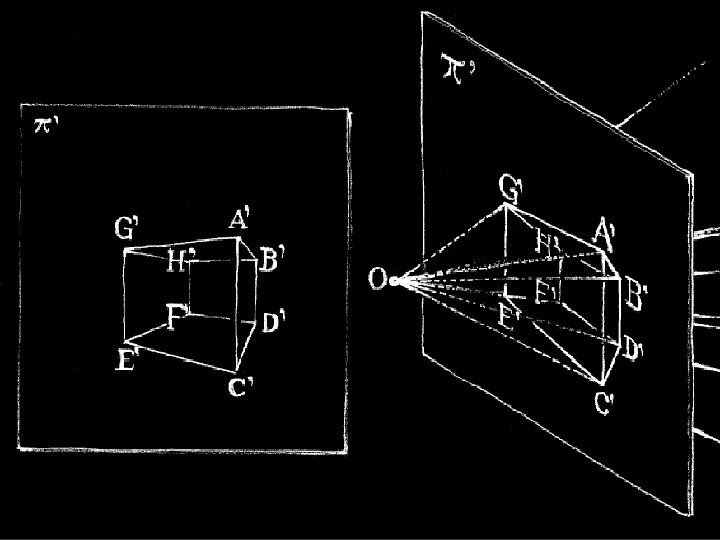
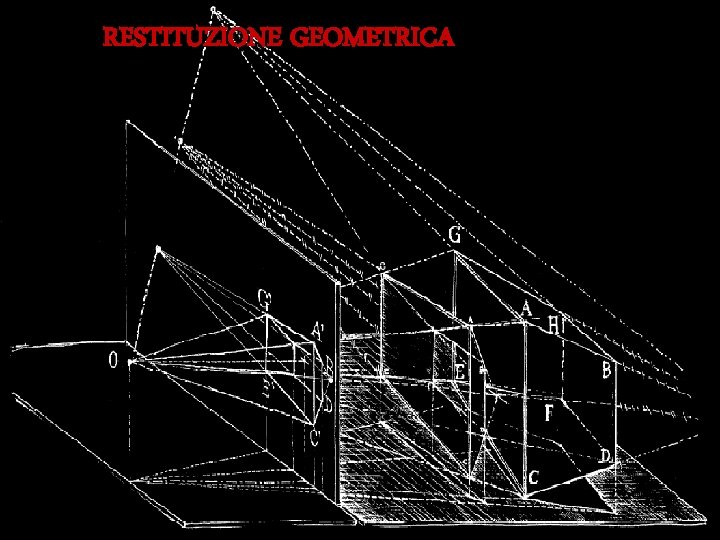
RESTITUZIONE GEOMETRICA
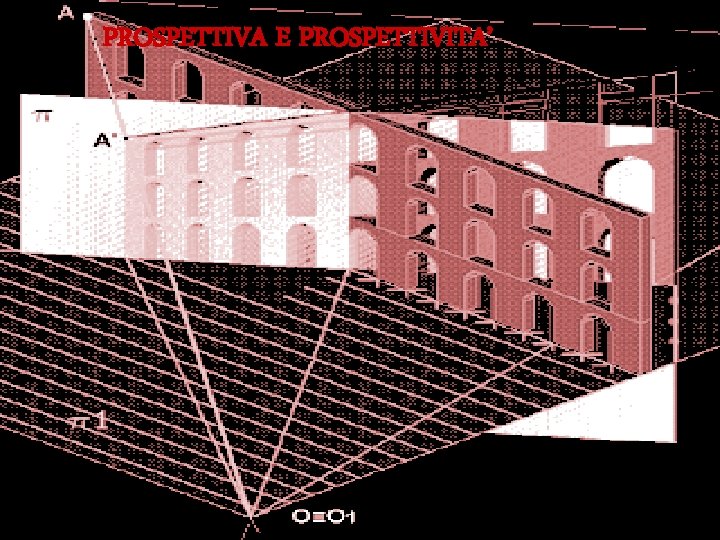
PROSPETTIVA E PROSPETTIVITA’

DISTANZA PRINCIPALE e circolo di distanza
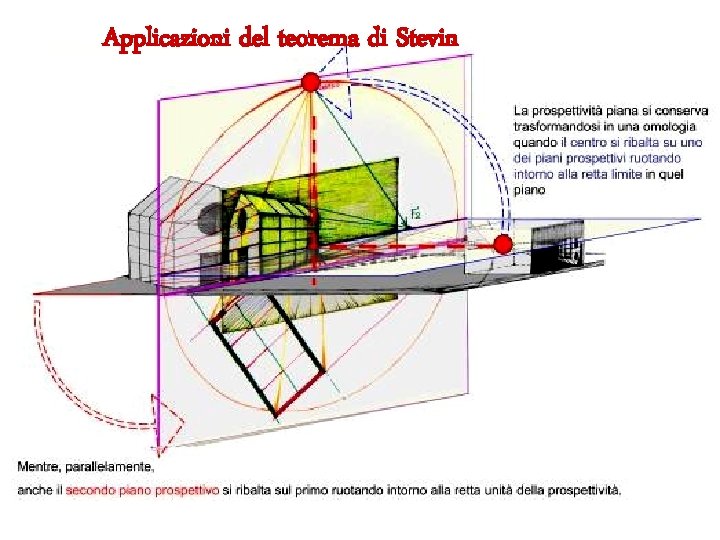
Applicazioni del teorema di Stevin
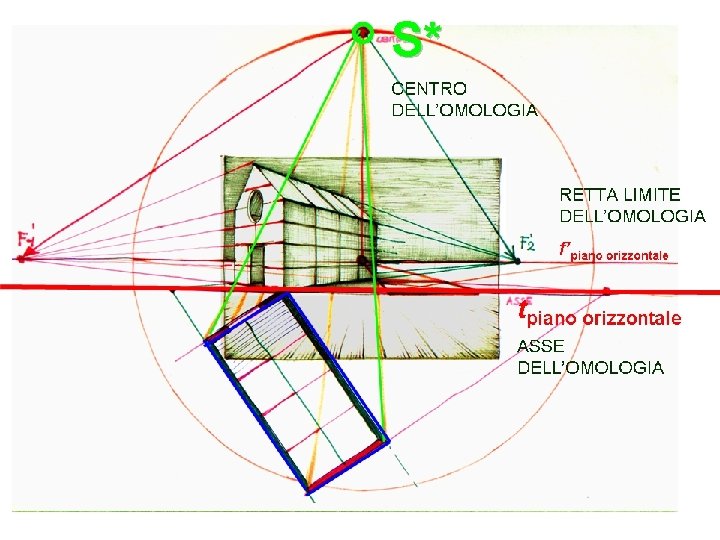
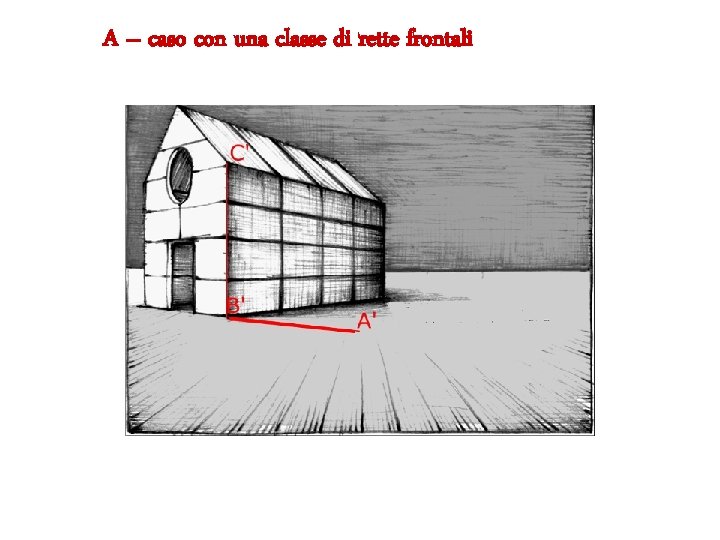
A – caso con una classe di rette frontali
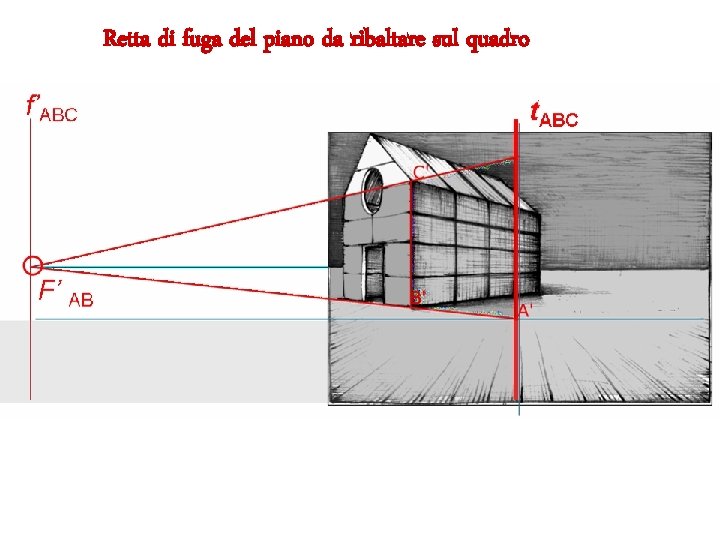
Retta di fuga del piano da ribaltare sul quadro
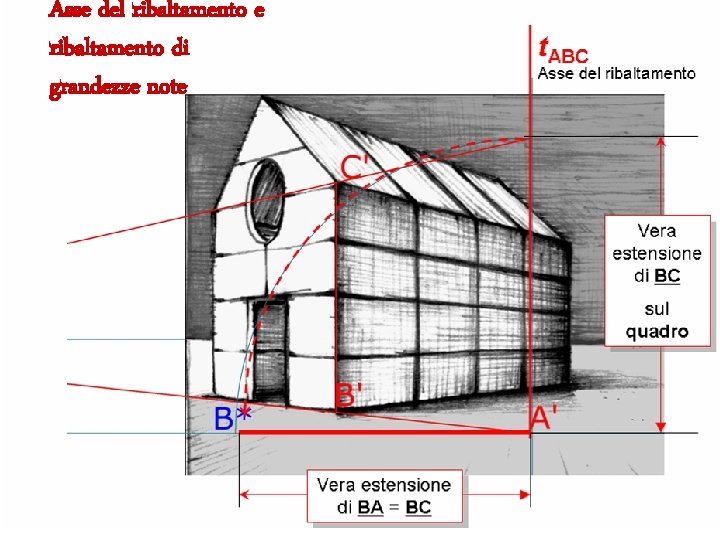
Asse del ribaltamento e ribaltamento di grandezze note

Determinazione del punto di misura
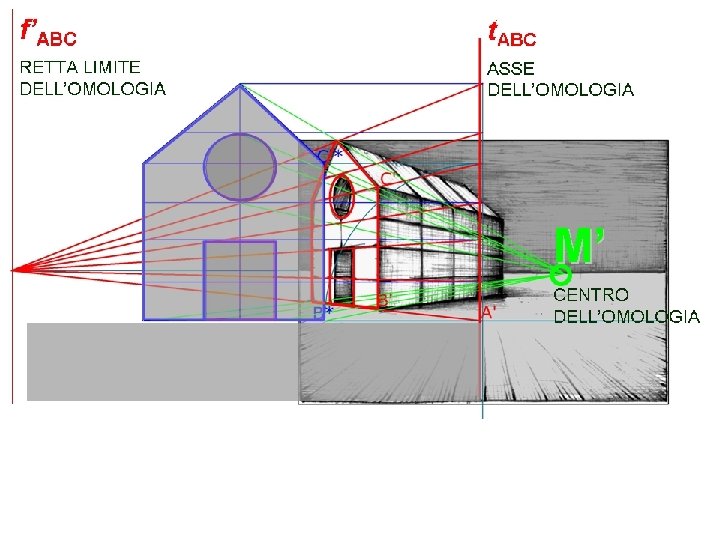
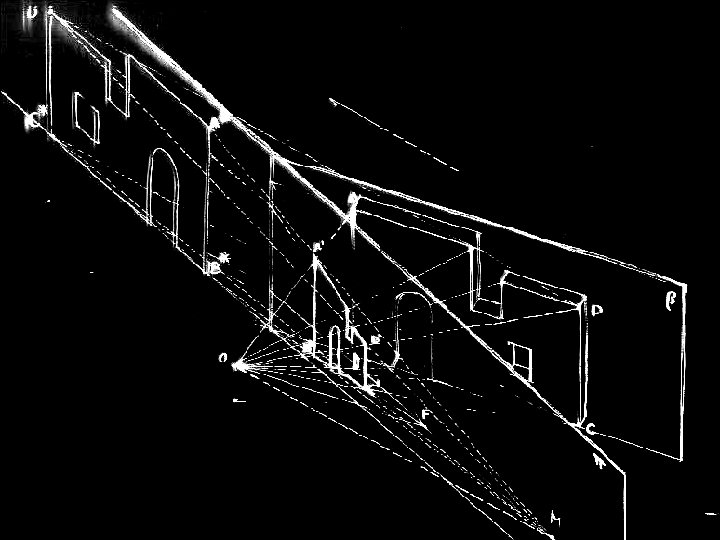
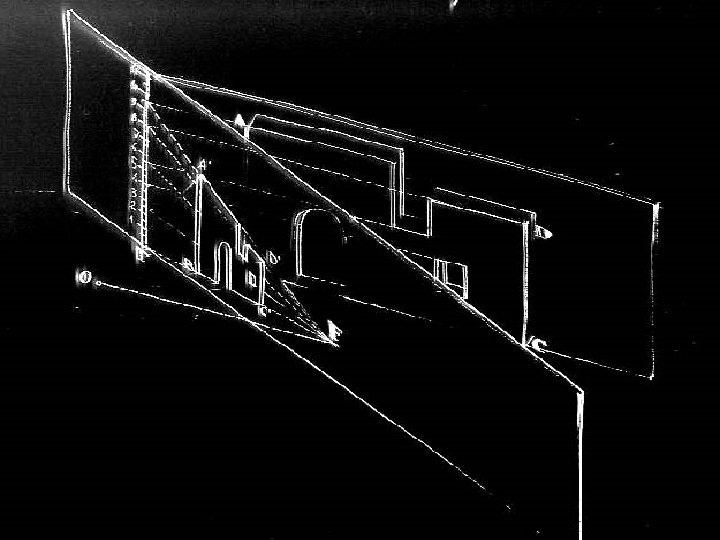
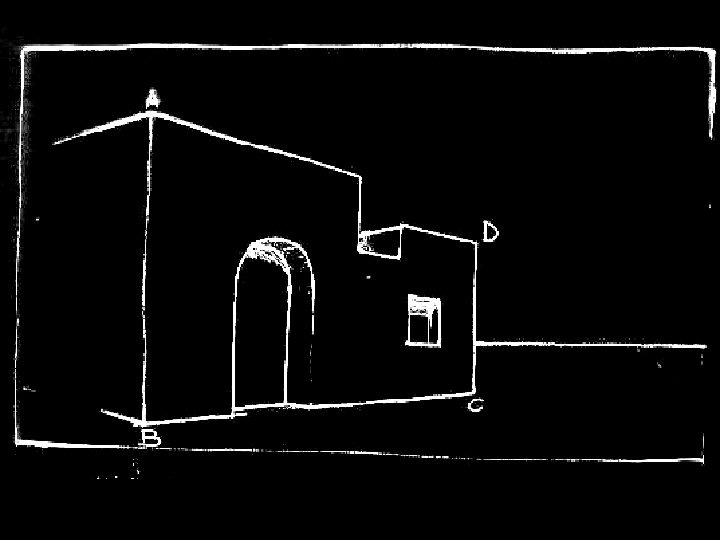
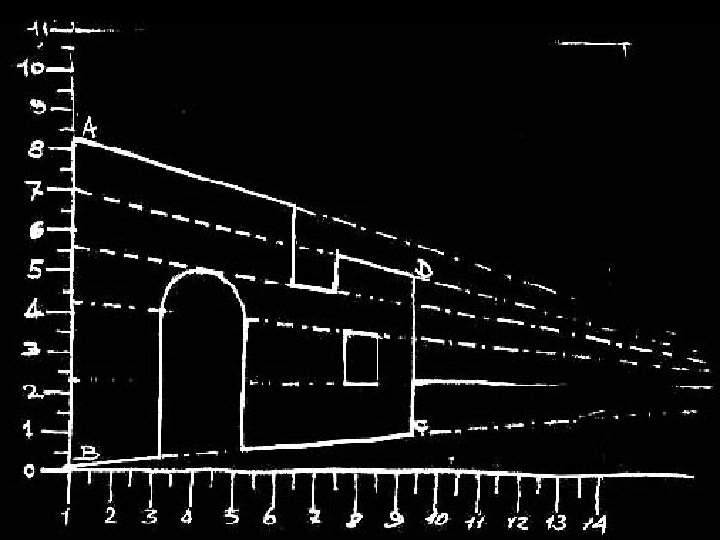
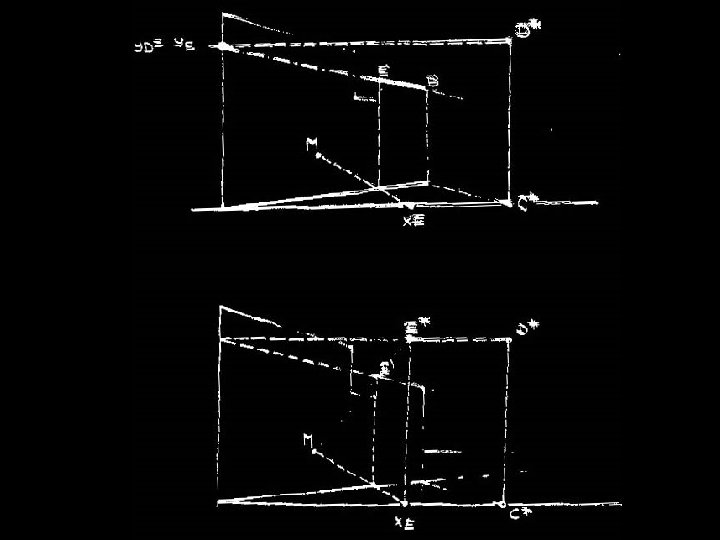
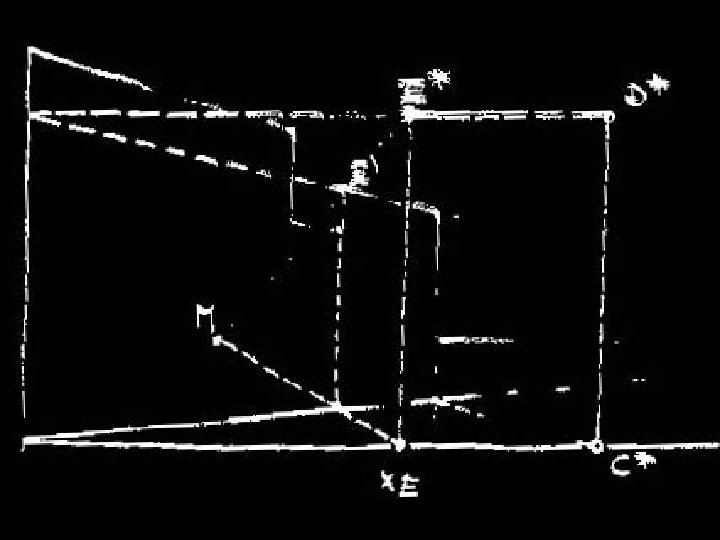
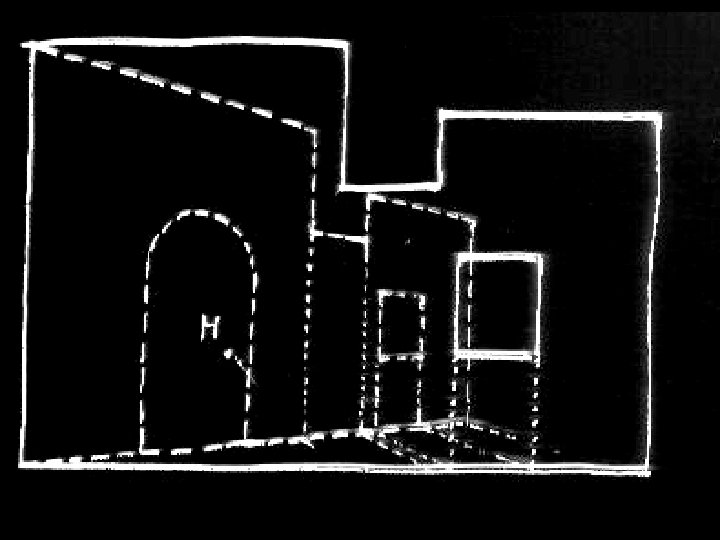
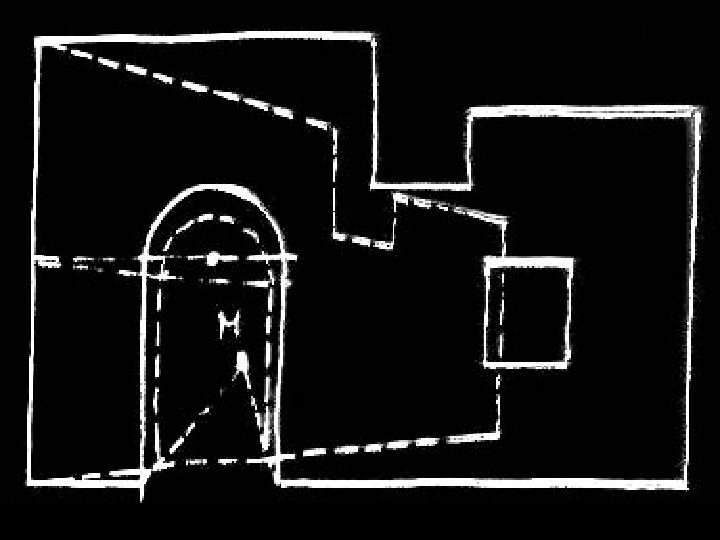


B – caso in cui non vi sono classi di rette frontali ma è nota una terna di direzioni obiettive mutuamente ortogonali
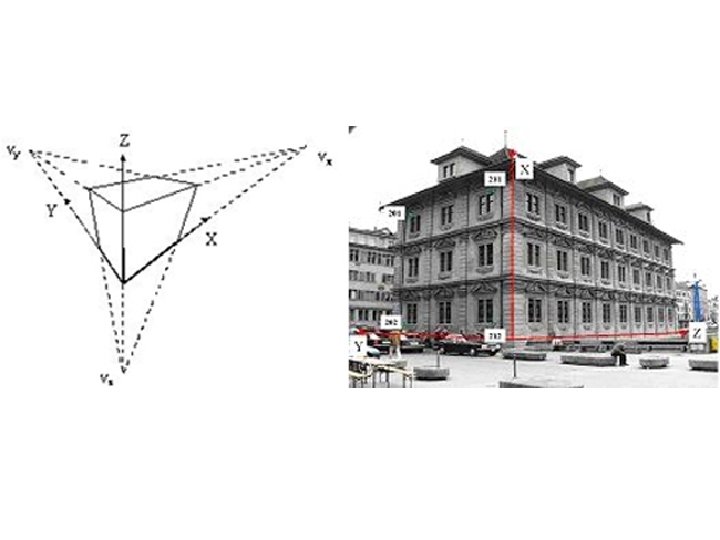
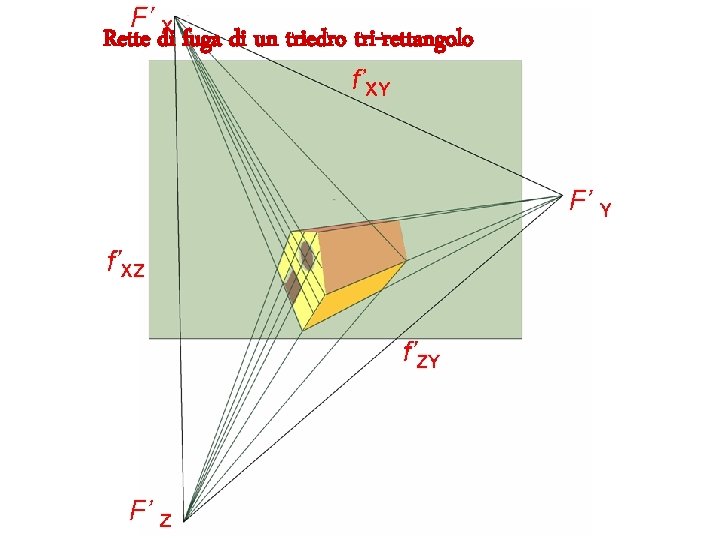
Rette di fuga di un triedro tri-rettangolo
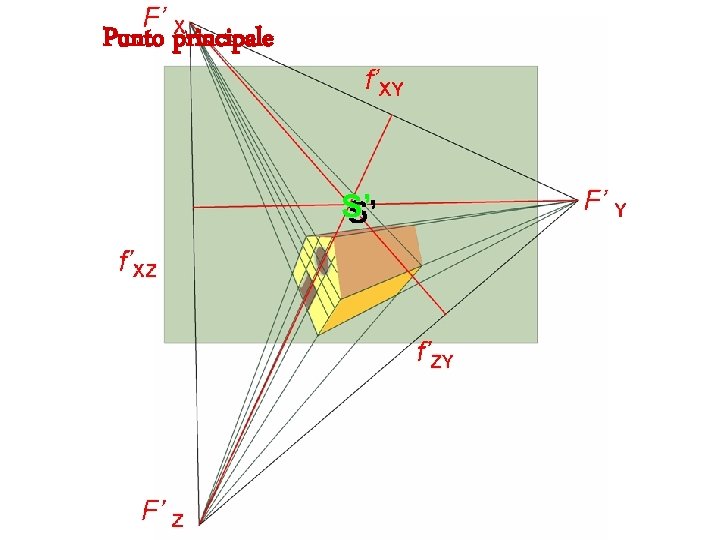
Punto principale
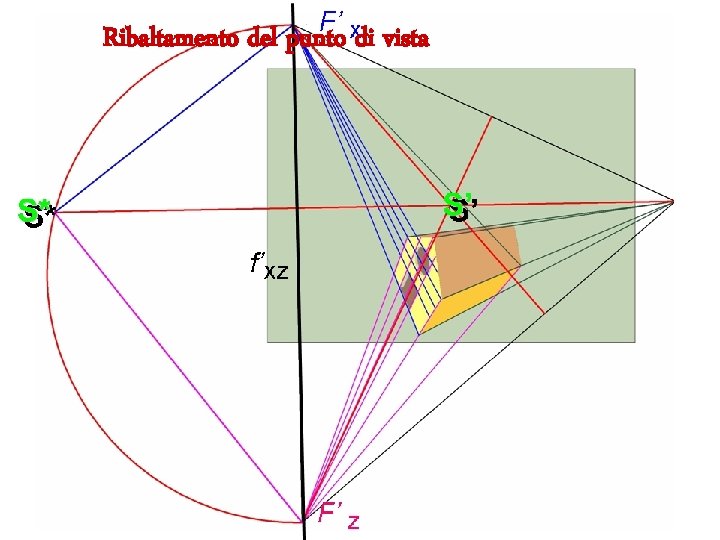
Ribaltamento del punto di vista
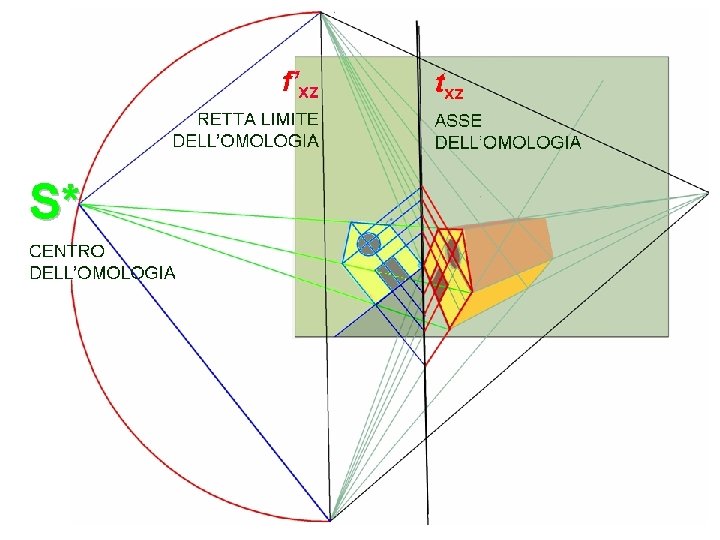
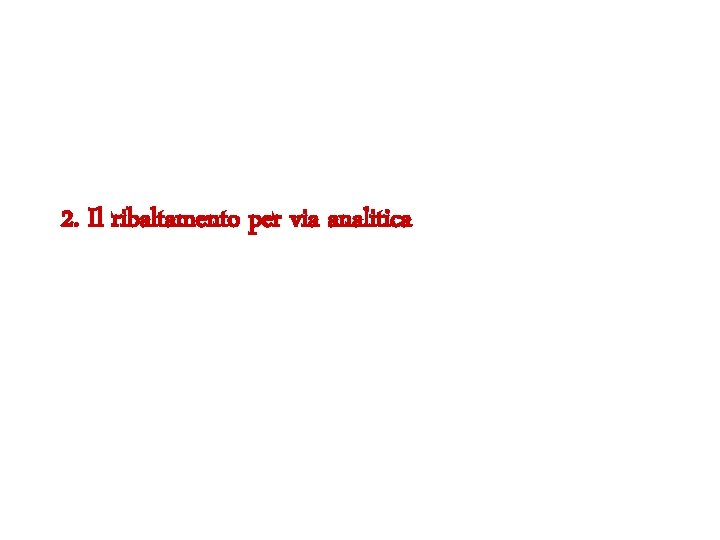
2. Il ribaltamento per via analitica
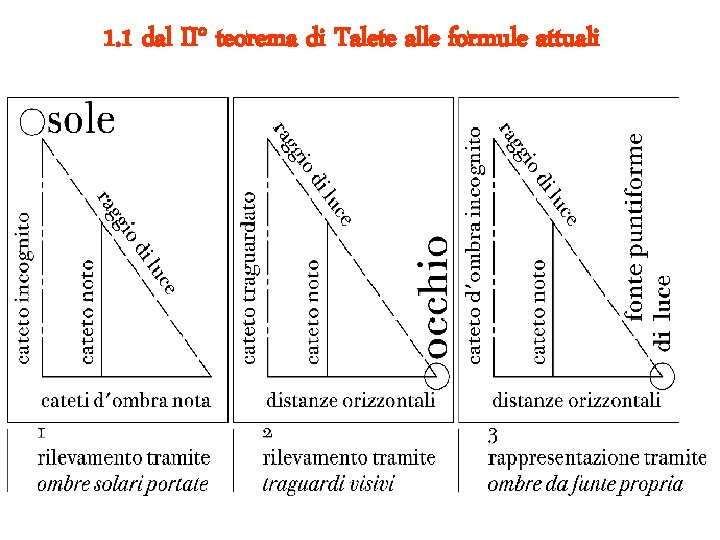
1. 1 dal II° teorema di Talete alle formule attuali
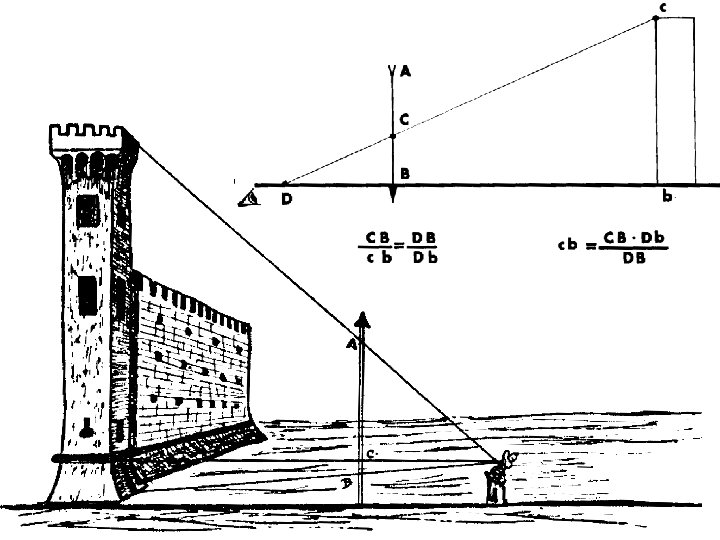
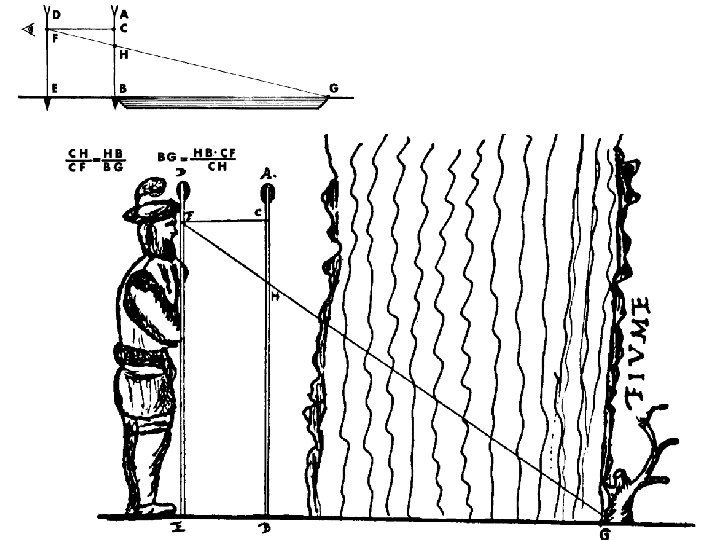
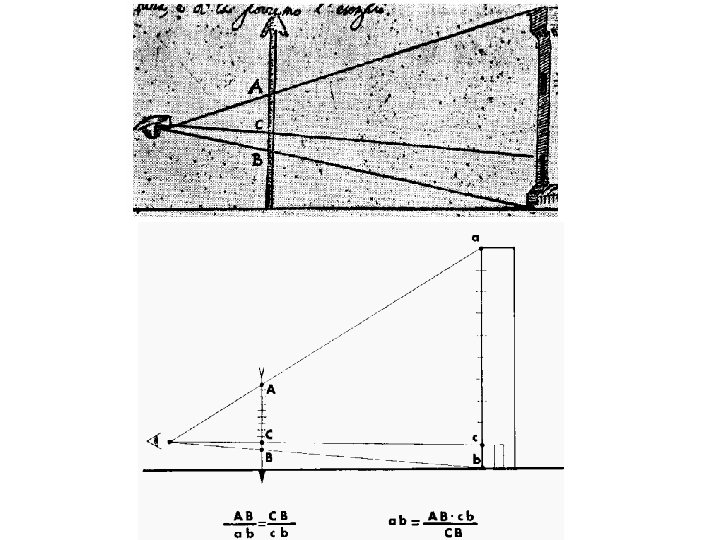
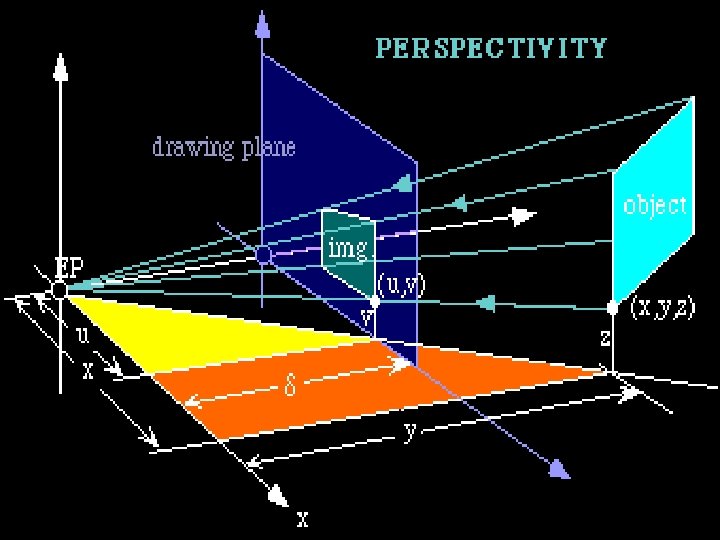
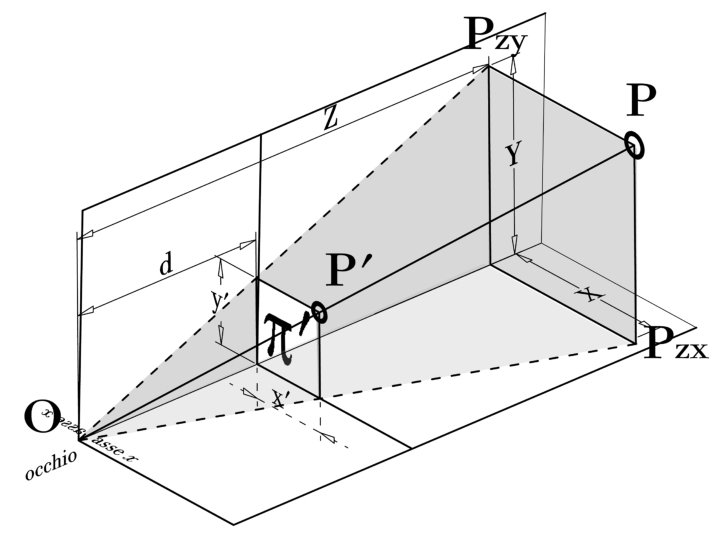
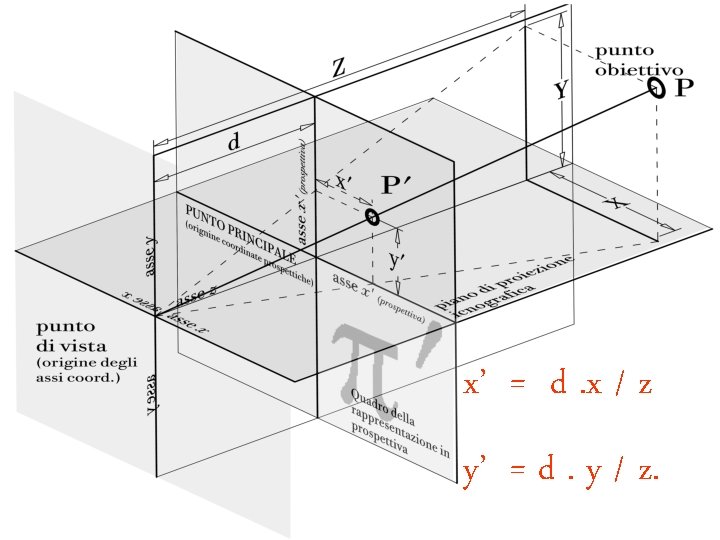
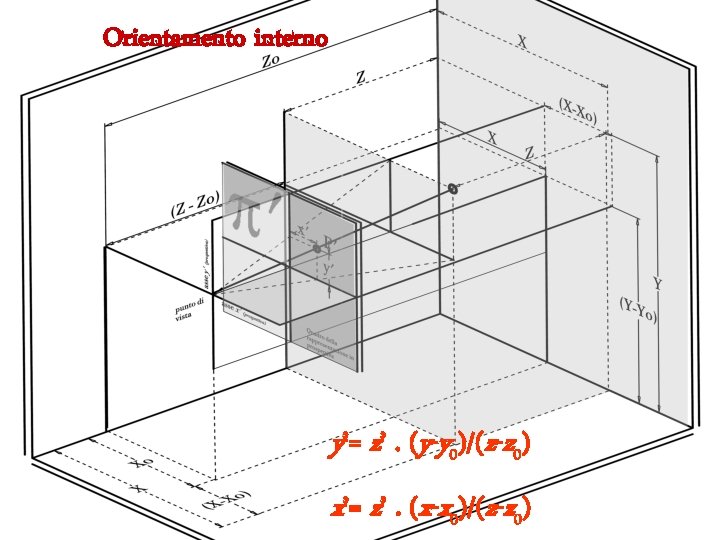
Orientamento interno y’= z’. (y-y 0)/(z-z 0) x’= z’. (x-x 0)/(z-z 0)
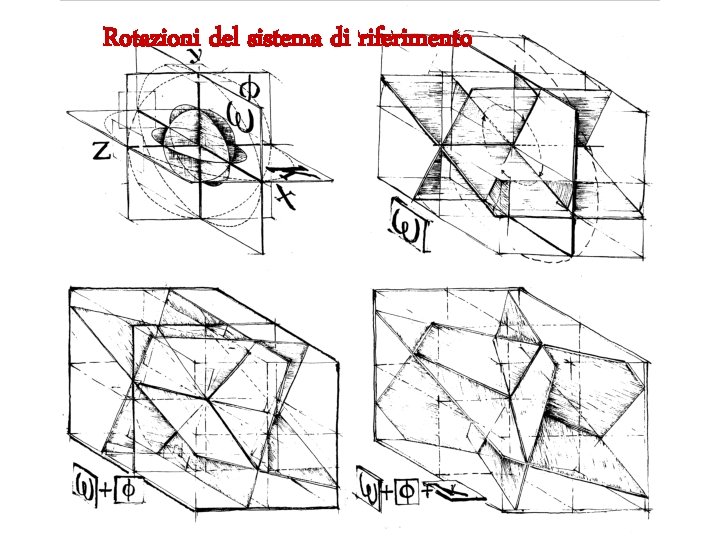
Rotazioni del sistema di riferimento
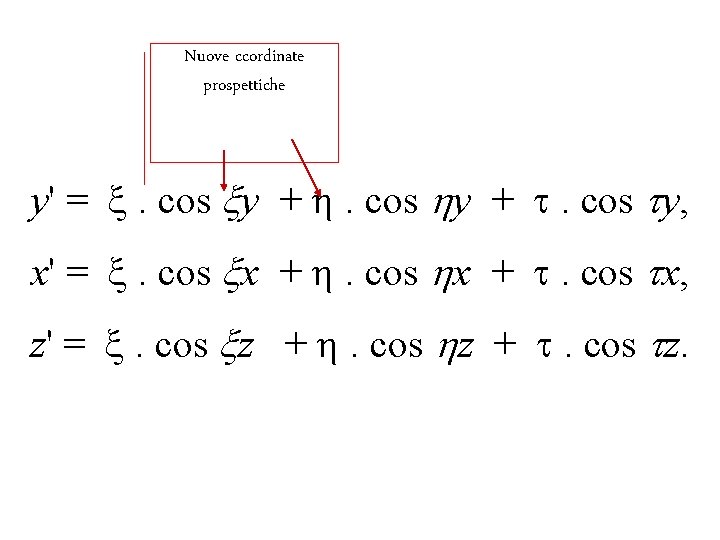
Nuove ccordinate prospettiche y' = . cos y + . cos y, x' = . cos x + . cos x, z' = . cos z + . cos z.
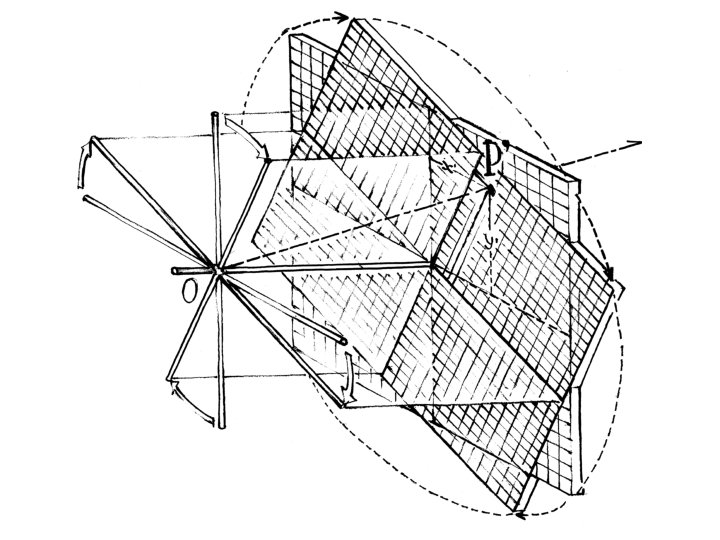
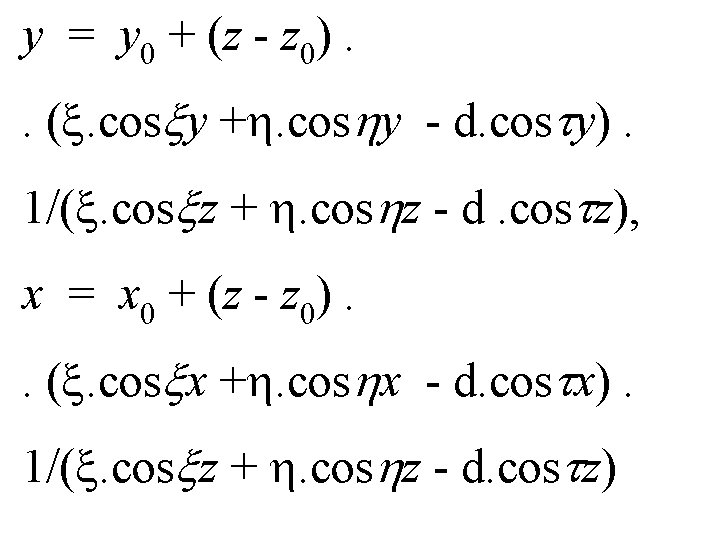
y = y 0 + (z - z 0). . (. cos y +. cos y - d. cos y). 1/(. cos z + . cos z - d. cos z), x = x 0 + (z - z 0). . (. cos x +. cos x - d. cos x). 1/(. cos z + . cos z - d. cos z)
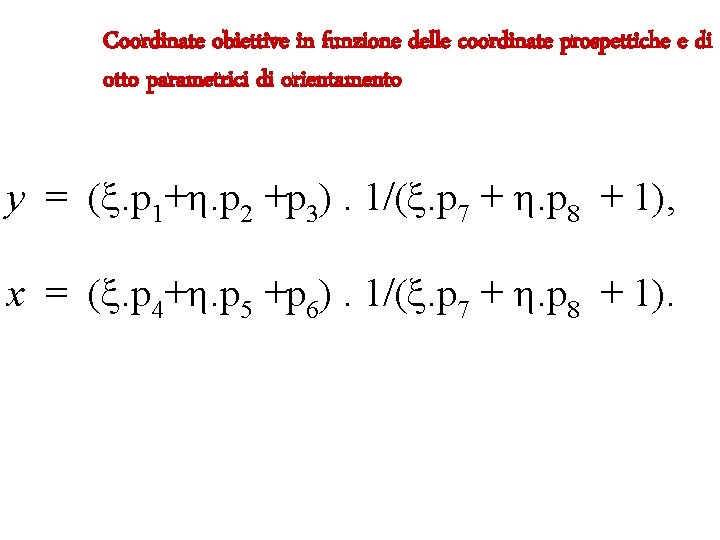
Coordinate obiettive in funzione delle coordinate prospettiche e di otto parametrici di orientamento y = (. p 1+. p 2 +p 3). 1/(. p 7 + . p 8 + 1), x = (. p 4+. p 5 +p 6). 1/(. p 7 + . p 8 + 1).
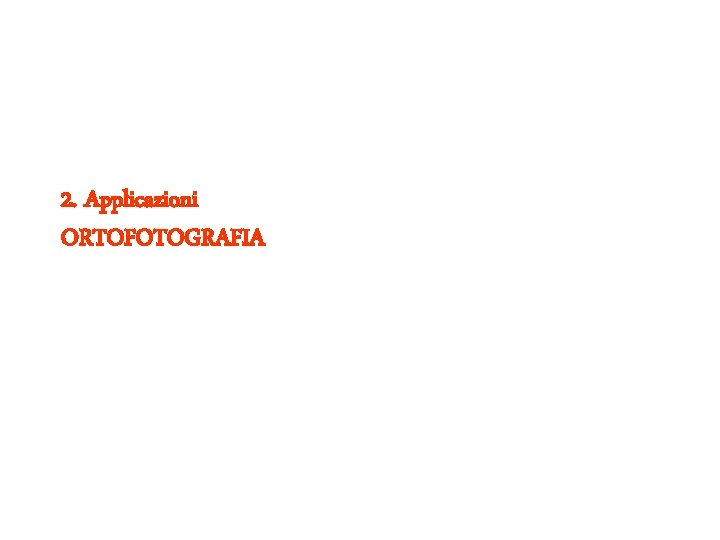
2. Applicazioni ORTOFOTOGRAFIA
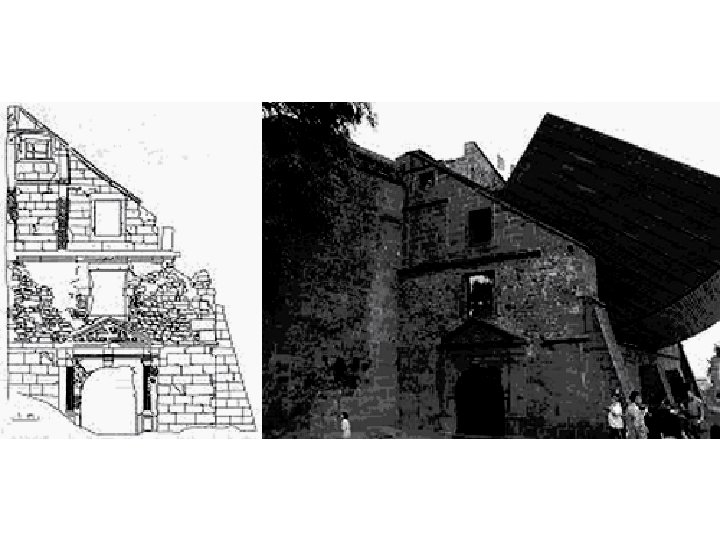
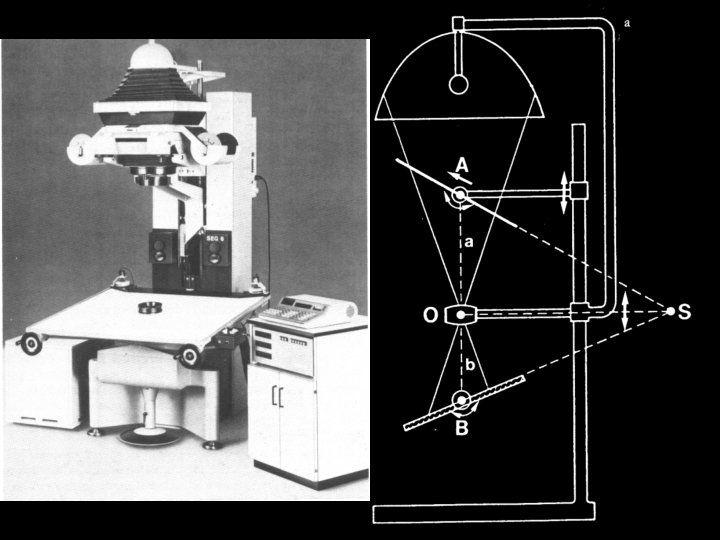
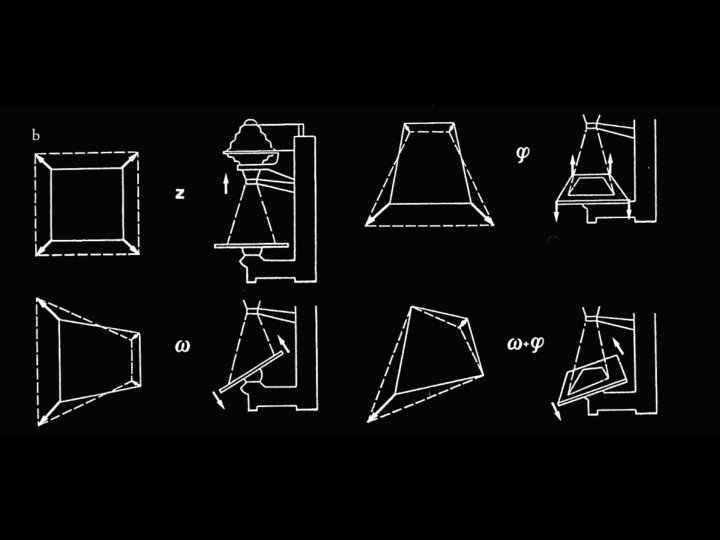

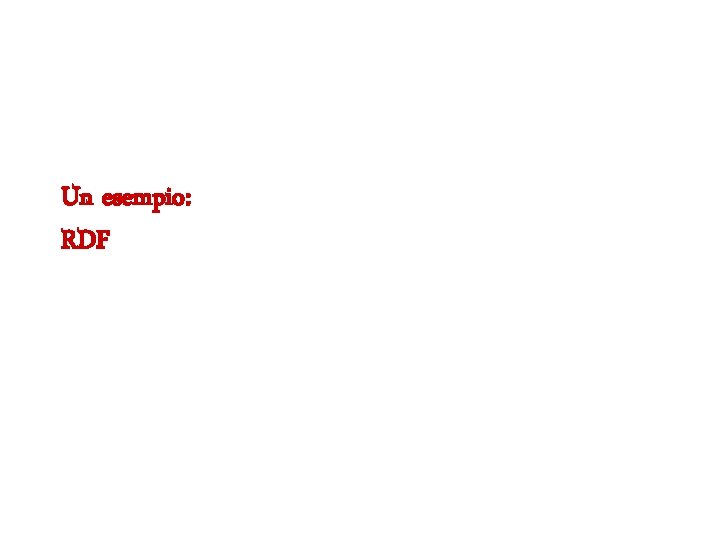
Un esempio: RDF
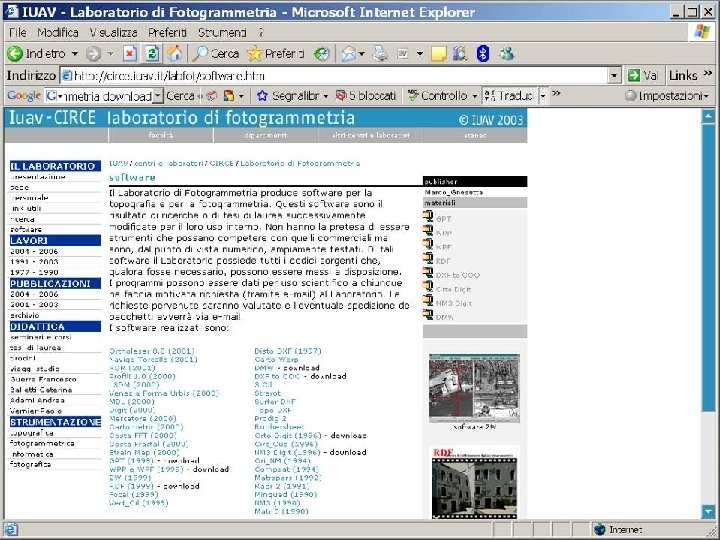
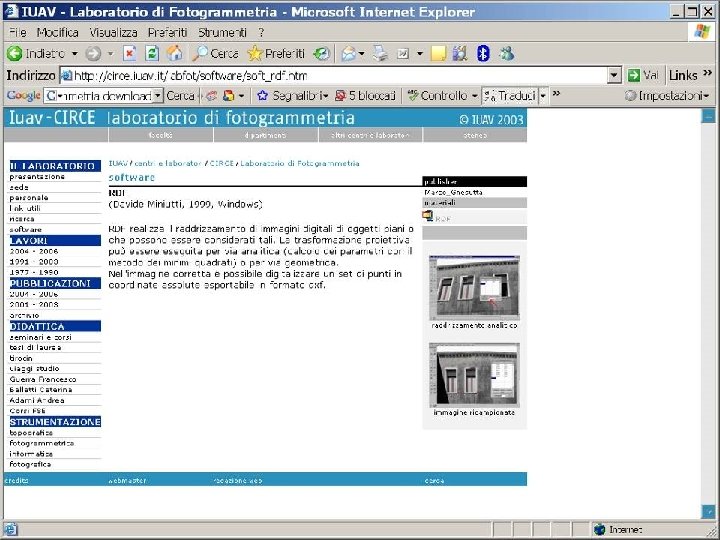
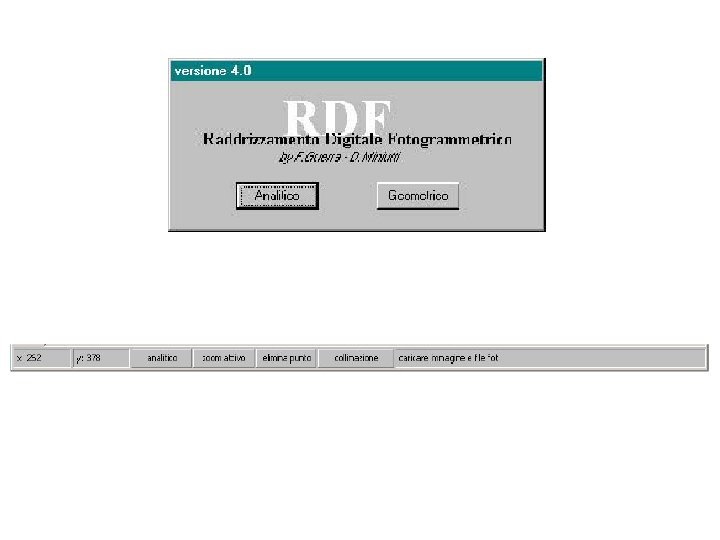

Apertura e visualizzazione del file in formato BMP o JPG apre o chiude l’immagine da raddrizzare Immagine iniziale Visualizza Zoom ingrandisce una porzione d’immagine attorno al cursore, ciccando con il pulsante destro del mouse Pan permette di spostarsi sull’immagine con l’uso del mouse Navigatore apre una finestra che visualizza l’immagine iniziale completa Disponi verticale: dispone le due finestre delle immagini verticalmente sullo schermo Opzioni visualizza una tabella che permette di modificare alcuni parametri di visualizzazione del programma
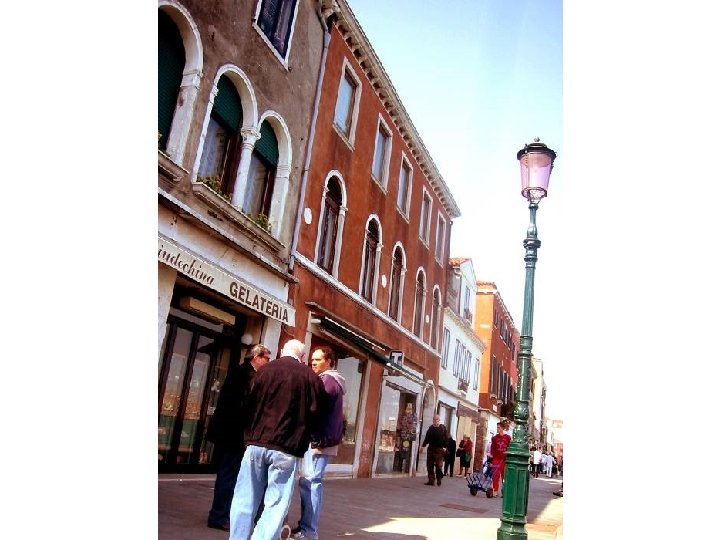
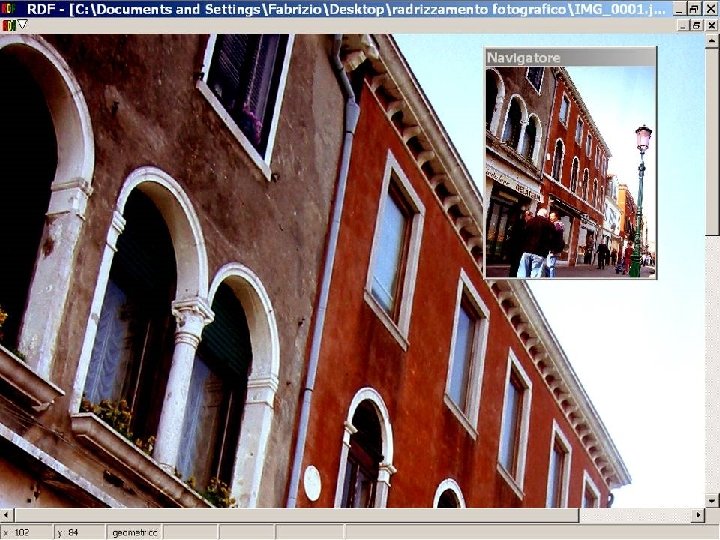
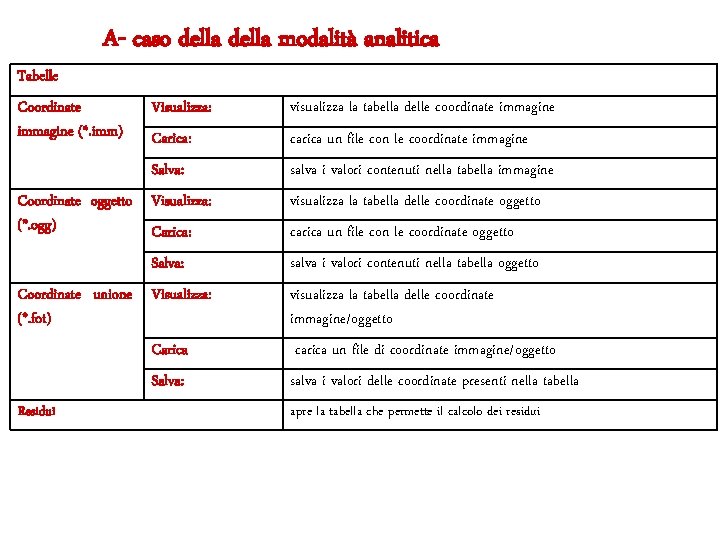
A- caso della modalità analitica Tabelle Coordinate immagine (*. imm) Visualizza: visualizza la tabella delle coordinate immagine Carica: carica un file con le coordinate immagine Salva: salva i valori contenuti nella tabella immagine Coordinate oggetto Visualizza: (*. ogg) Carica: Salva: Coordinate unione Visualizza: (*. fot) Residui visualizza la tabella delle coordinate oggetto carica un file con le coordinate oggetto salva i valori contenuti nella tabella oggetto visualizza la tabella delle coordinate immagine/oggetto Carica carica un file di coordinate immagine/oggetto Salva: salva i valori delle coordinate presenti nella tabella apre la tabella che permette il calcolo dei residui
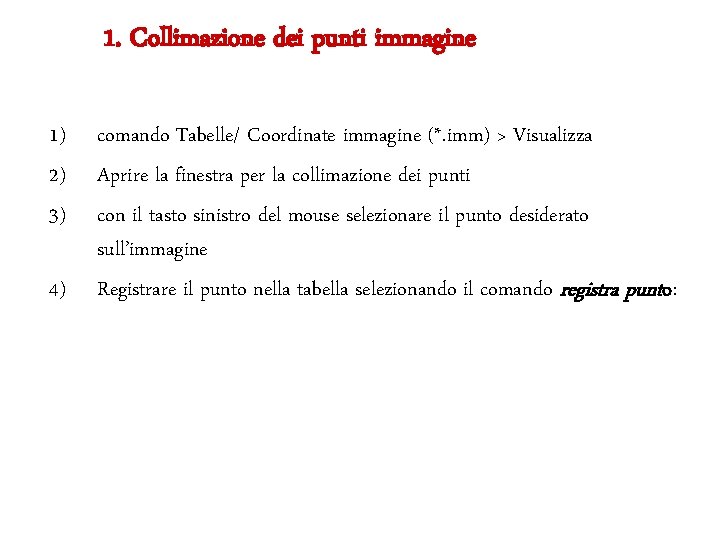
1. Collimazione dei punti immagine 1) 2) 3) 4) comando Tabelle/ Coordinate immagine (*. imm) > Visualizza Aprire la finestra per la collimazione dei punti con il tasto sinistro del mouse selezionare il punto desiderato sull’immagine Registrare il punto nella tabella selezionando il comando registra punto:

2. Inserimento delle coordinate obiettive dei punti collimati 1. Comando Tabelle, Coordinate oggetto (*. ogg): visualizza 2. Compilare la tabella immettendo le coordinate obiettive rilevate dei punti collimati: nome punto, x immagine, y immagine, x oggetto, y oggetto

3. Omologia tra punti immagine e punti oggetto 1. Comando “Tabelle/ Coordinate unione (*. fot) > Visualizza” 2. selezionare crea file fot.
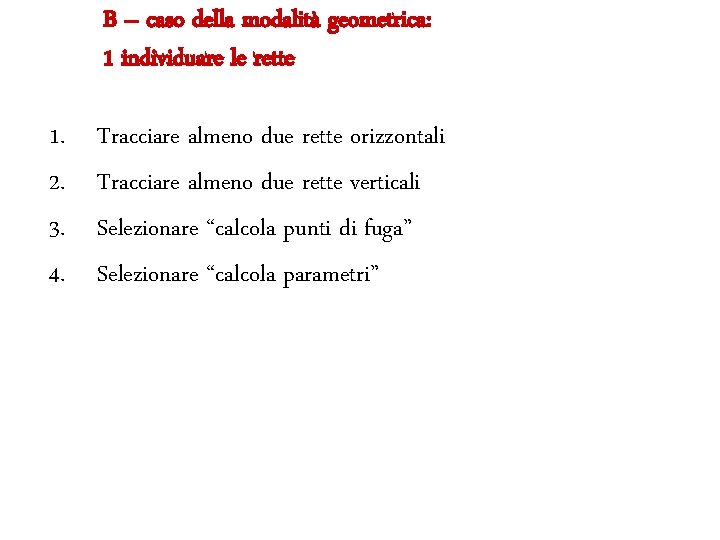
B – caso della modalità geometrica: 1 individuare le rette 1. 2. 3. 4. Tracciare almeno due rette orizzontali Tracciare almeno due rette verticali Selezionare “calcola punti di fuga” Selezionare “calcola parametri”
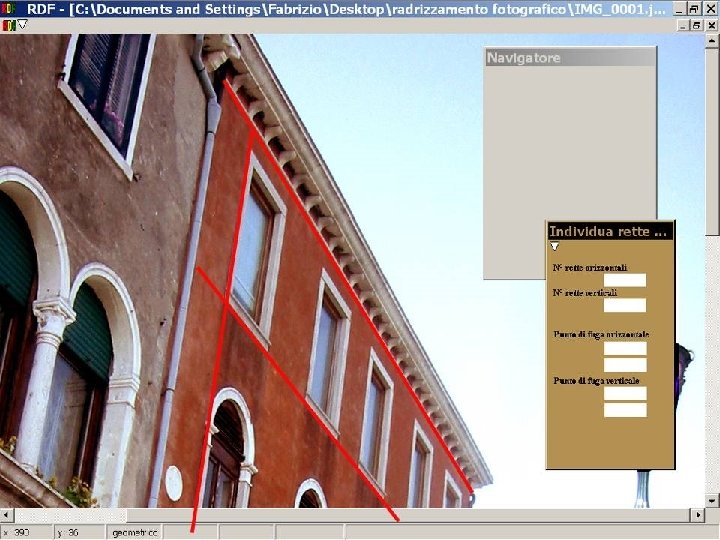
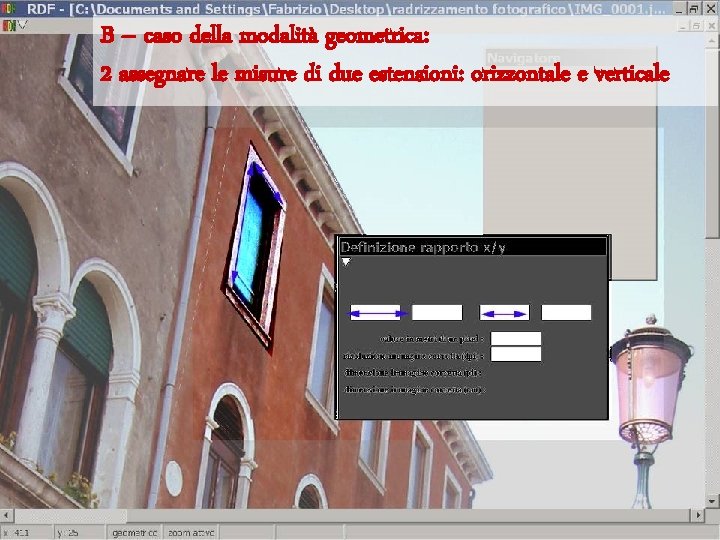
B – caso della modalità geometrica: 2 assegnare le misure di due estensioni: orizzontale e verticale
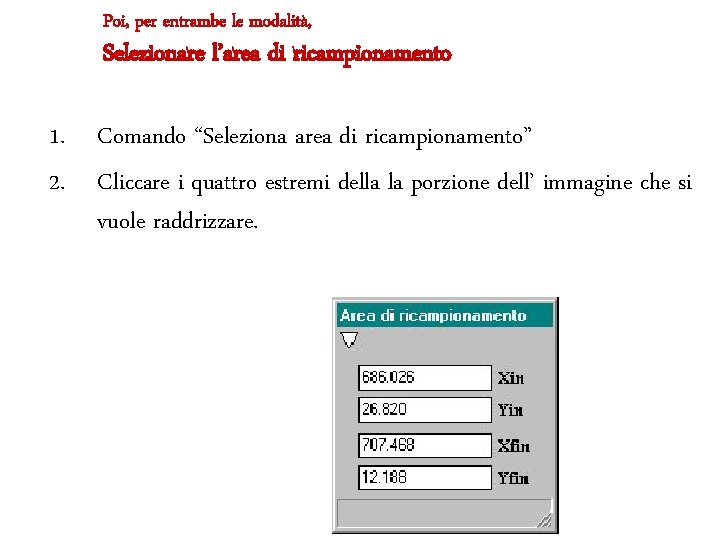
Poi, per entrambe le modalità, Selezionare l’area di ricampionamento 1. Comando “Seleziona area di ricampionamento” 2. Cliccare i quattro estremi della la porzione dell’ immagine che si vuole raddrizzare.
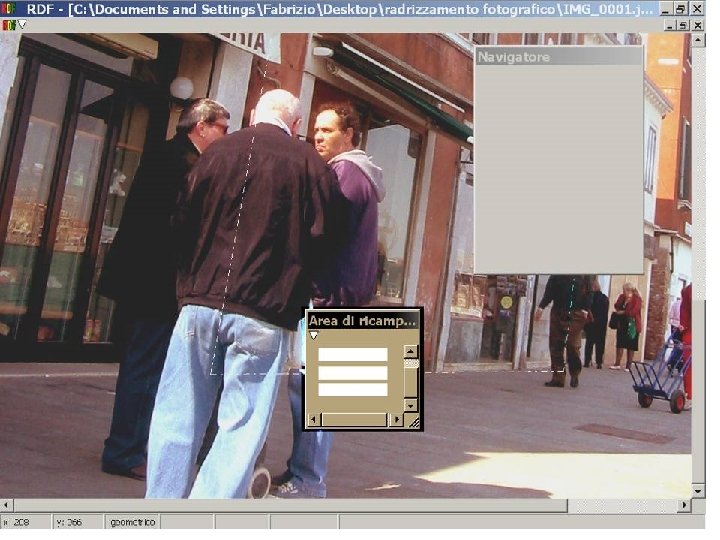

Stabilire la risoluzione dell’immagine 1. aprire la finestra “Scala dell’immagine” corretta con il comando “RDF/Esegui” 2. Digitare nella casella indicata il “valore in metri di 1 pixel”; il valore ”risoluzione dell’immagine corretta” è calcolato automaticamente dal programma. 3.

Raddrizzare l’immagine 1. eventuali errori sono verificabili già dall’anteprima del raddrizzamento (comando “anteprima”) 2. Comando “RDF” 3. Comando “Immagine corretta/Salva”


Analogamente altri software …
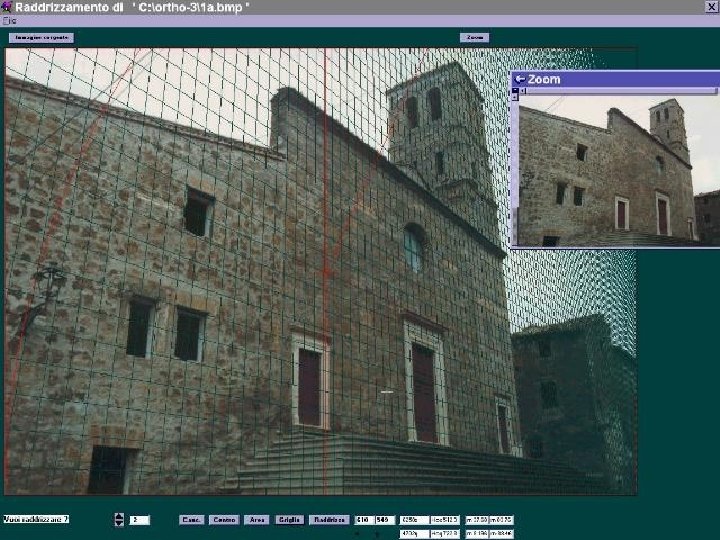

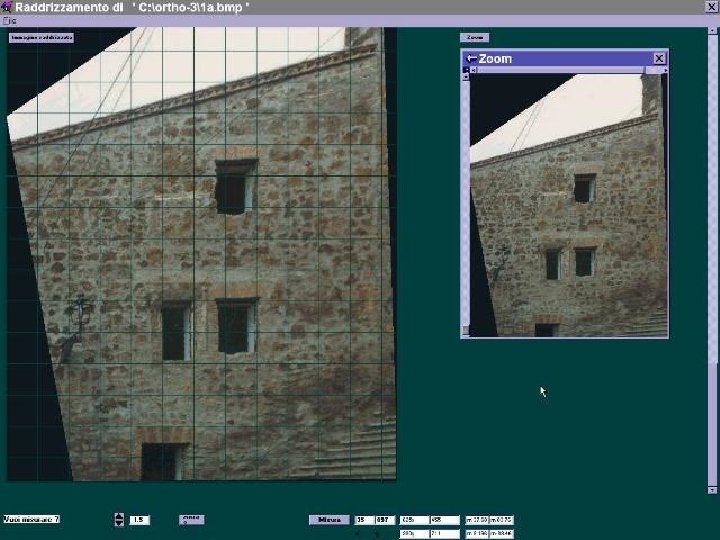
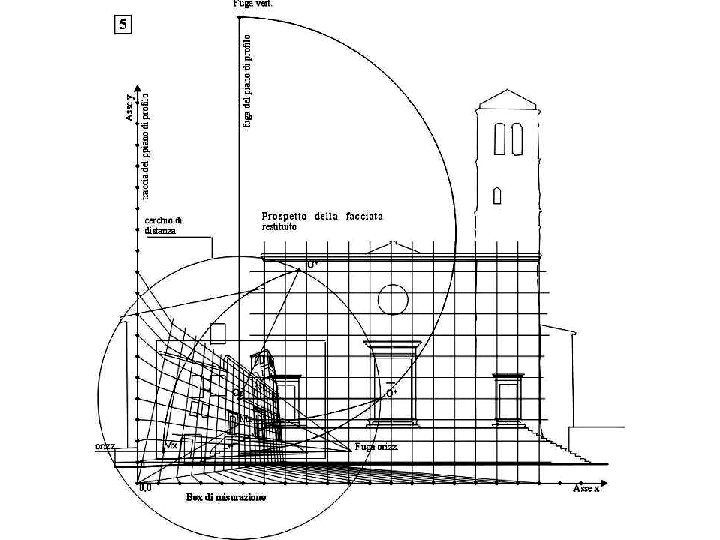
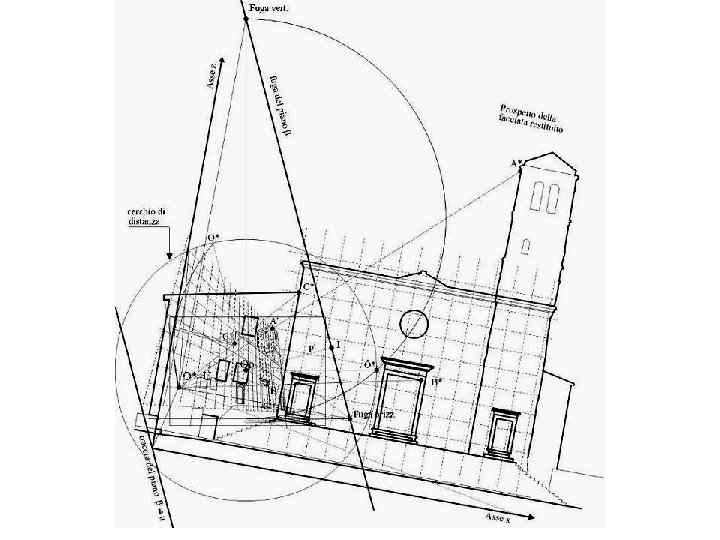

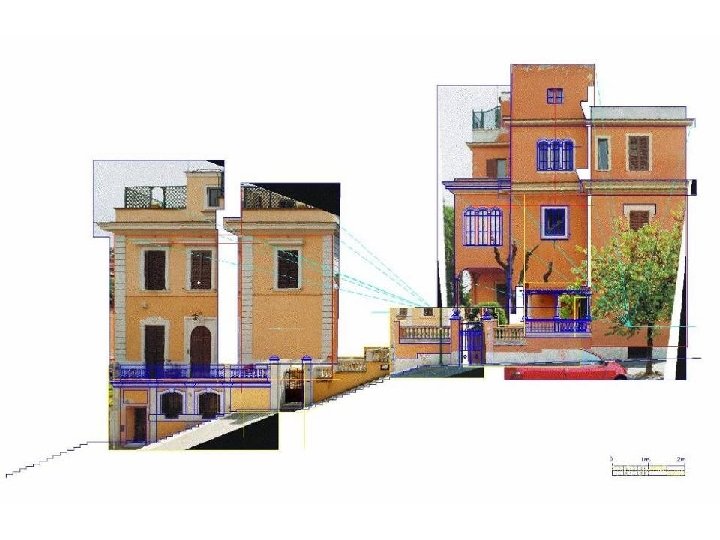
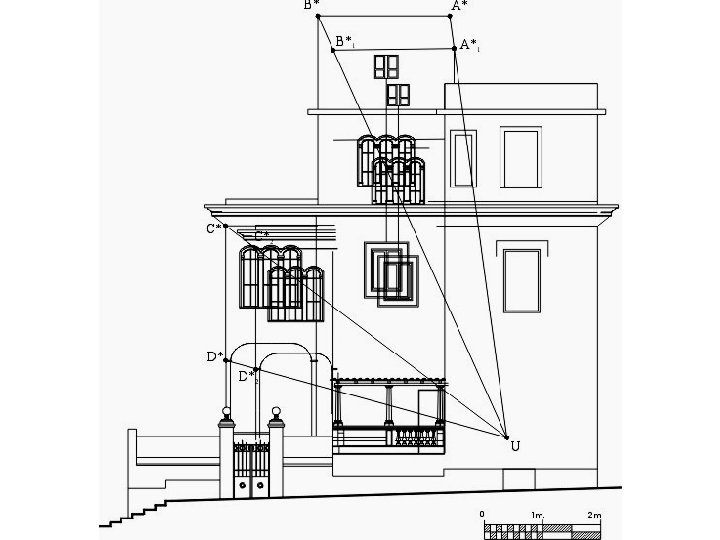
 Equazioni di collinearità fotogrammetria
Equazioni di collinearità fotogrammetria Prospettiva geometrica brunelleschi
Prospettiva geometrica brunelleschi Macroeconomia una prospettiva europea
Macroeconomia una prospettiva europea Prospettiva a lisca di pesce
Prospettiva a lisca di pesce Prospettiva tissurale
Prospettiva tissurale La gioconda prospettiva
La gioconda prospettiva Schema colonna traiana
Schema colonna traiana Gallerani massimo
Gallerani massimo La polveriera balcanica
La polveriera balcanica Essere catechisti oggi
Essere catechisti oggi Natale del signore messa della notte
Natale del signore messa della notte Tessalonica oggi
Tessalonica oggi Oggi pago io
Oggi pago io Preghiere di papa francesco
Preghiere di papa francesco Mafia ieri e oggi
Mafia ieri e oggi Tronco dell albero
Tronco dell albero Steven meisel oggi
Steven meisel oggi La famiglia algerina tra ieri e oggi
La famiglia algerina tra ieri e oggi Gloria a te, cristo gesù testo
Gloria a te, cristo gesù testo Metodo cualitativo
Metodo cualitativo Acotado en paralelo
Acotado en paralelo Ntp 601
Ntp 601 Metodo de observacion de bales
Metodo de observacion de bales Conclusion del metodo cientifico
Conclusion del metodo cientifico Procedimiento bimanual de guyon
Procedimiento bimanual de guyon Lic
Lic Metodo situazionale
Metodo situazionale Métodos cuantitativos para la toma de decisiones
Métodos cuantitativos para la toma de decisiones Factores ponderados ejemplos
Factores ponderados ejemplos Metodo voltamperometrico
Metodo voltamperometrico Metodo kan
Metodo kan 3 momentos
3 momentos Sons korotkoff
Sons korotkoff Metodo de induccion
Metodo de induccion Regra do poligono
Regra do poligono Metodo de horner en excel
Metodo de horner en excel Metodo cientifico en economia
Metodo cientifico en economia Método del moco cervical o billings
Método del moco cervical o billings Decantazione
Decantazione Esquema analitico
Esquema analitico Crittografia tesina
Crittografia tesina Sistema determinato indeterminato impossibile
Sistema determinato indeterminato impossibile Metodo de elaboracion conjunta
Metodo de elaboracion conjunta Etapas del metodo clinico
Etapas del metodo clinico Metodo augustus
Metodo augustus Regresin
Regresin Metodo de vertebracion
Metodo de vertebracion Pesquisar por imagem
Pesquisar por imagem Metodo learn
Metodo learn Bicinchoninic acid
Bicinchoninic acid Coordenadas geograficas
Coordenadas geograficas Metodo empirico
Metodo empirico Metodo dei minimi quadrati statistica
Metodo dei minimi quadrati statistica Metodo dei minimi quadrati
Metodo dei minimi quadrati Metodo de la botella clara y oscura
Metodo de la botella clara y oscura Metodo de la mochila
Metodo de la mochila Metodo cpm
Metodo cpm Metodo da pluralidade
Metodo da pluralidade Res extensa
Res extensa Mapse valori normali
Mapse valori normali Immobilizzazioni finanziarie esempi
Immobilizzazioni finanziarie esempi Metodo de mallas circuitos
Metodo de mallas circuitos Metodo de sorensen dimension vertical
Metodo de sorensen dimension vertical Metodo variacion de parametros
Metodo variacion de parametros Algoritmo simplex
Algoritmo simplex 48 schede metodo deva
48 schede metodo deva E.d.o
E.d.o Método de gauss
Método de gauss N campillo seva
N campillo seva Tecnica de ranqueo
Tecnica de ranqueo Metodo soncas
Metodo soncas Reações de apoio
Reações de apoio Mapa mental de
Mapa mental de Metodo inductivo hume
Metodo inductivo hume Enfoque constructivista
Enfoque constructivista Método de porcientos integrales ejemplo
Método de porcientos integrales ejemplo Metodo irb
Metodo irb Sumatoria de fuerzas
Sumatoria de fuerzas La fábrica de hilados y tejidos salazar método simplex
La fábrica de hilados y tejidos salazar método simplex Metodo assiomatico deduttivo
Metodo assiomatico deduttivo Los 11 principios de goebbels
Los 11 principios de goebbels Validez de criterio
Validez de criterio Matriz de zaderenko
Matriz de zaderenko Alegrico
Alegrico Modelo gravitacional transporte
Modelo gravitacional transporte Validazione di un metodo analitico
Validazione di un metodo analitico Método rochester
Método rochester Delineamentos experimentais
Delineamentos experimentais Controtransfert
Controtransfert Metodo grafico investigacion de operaciones
Metodo grafico investigacion de operaciones